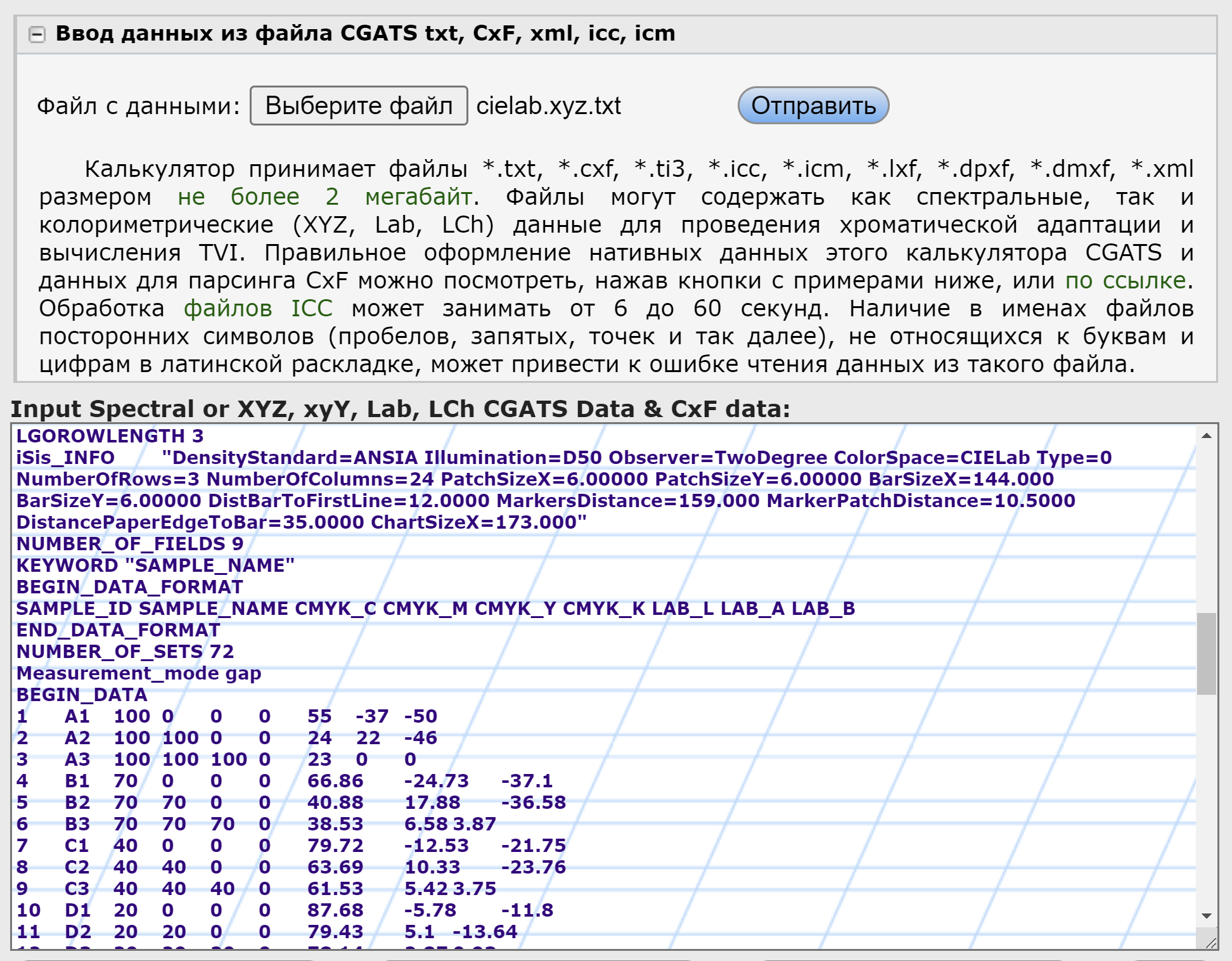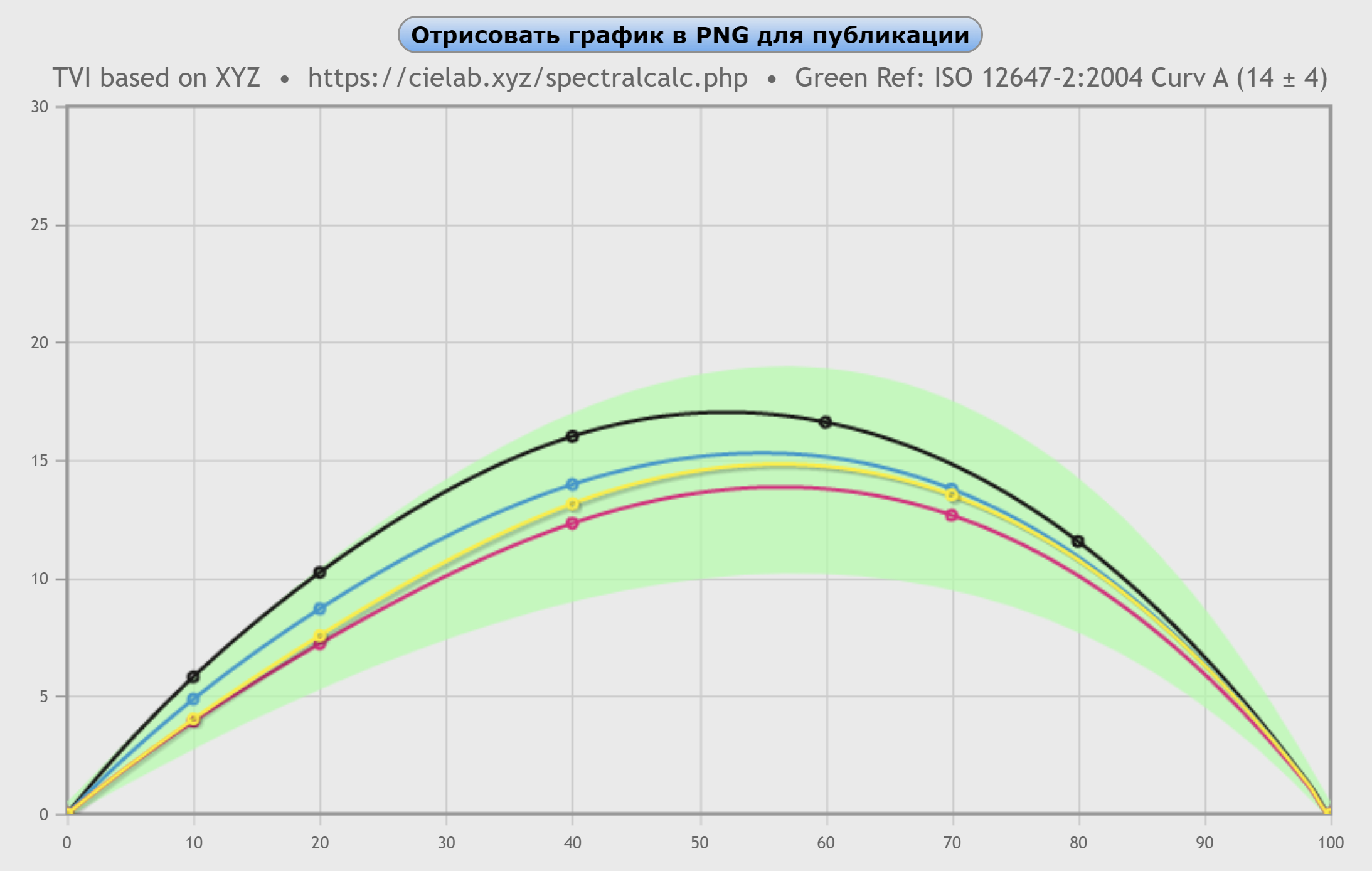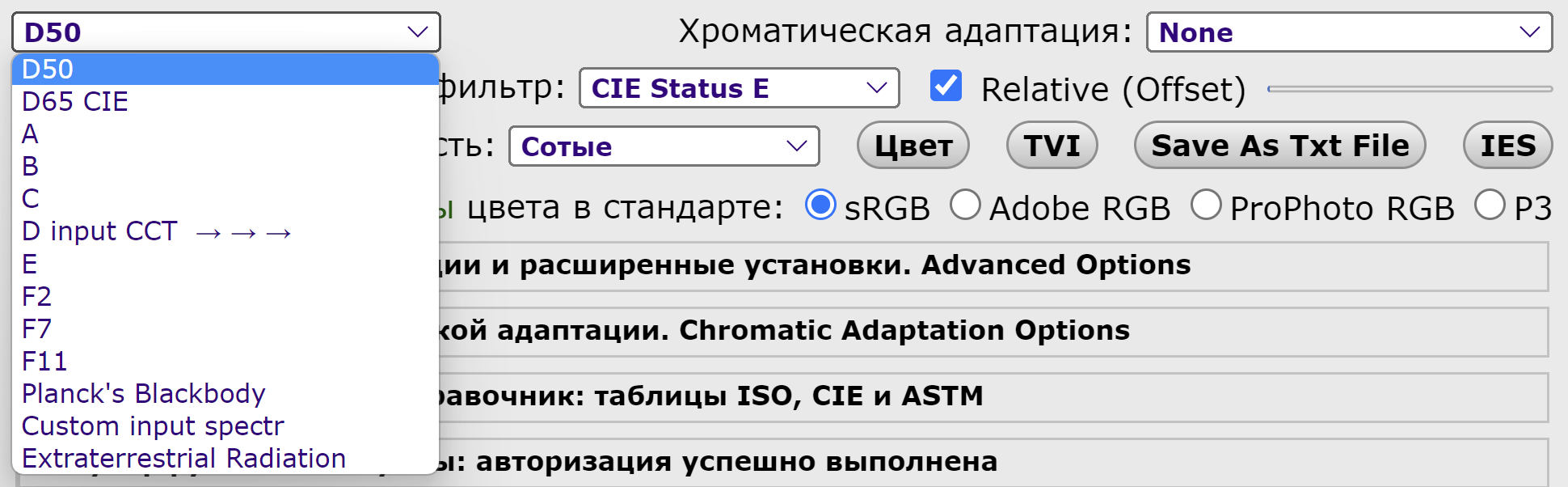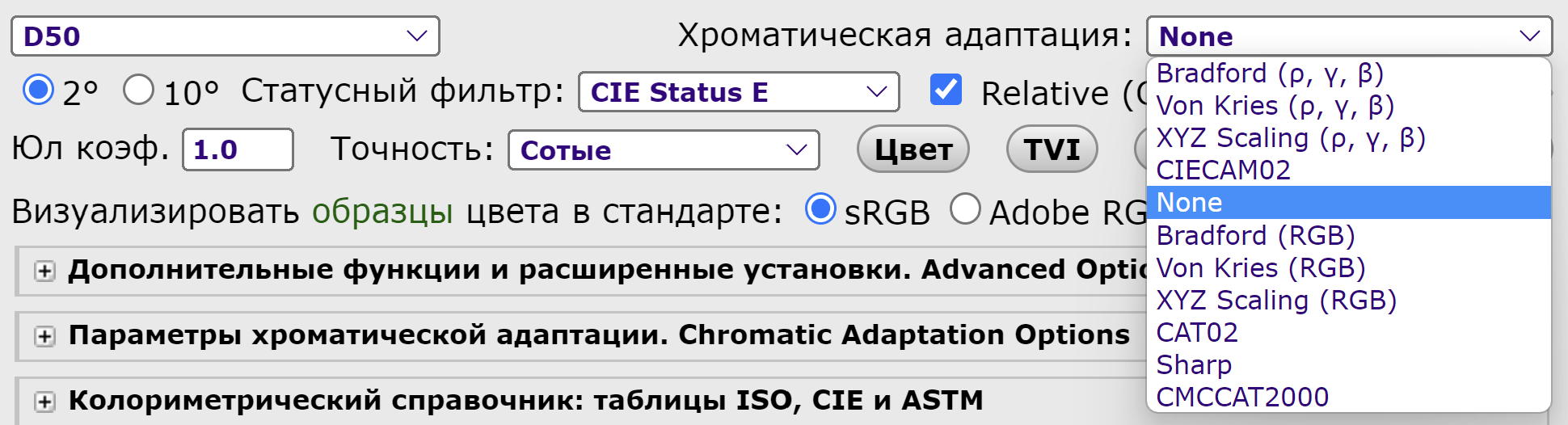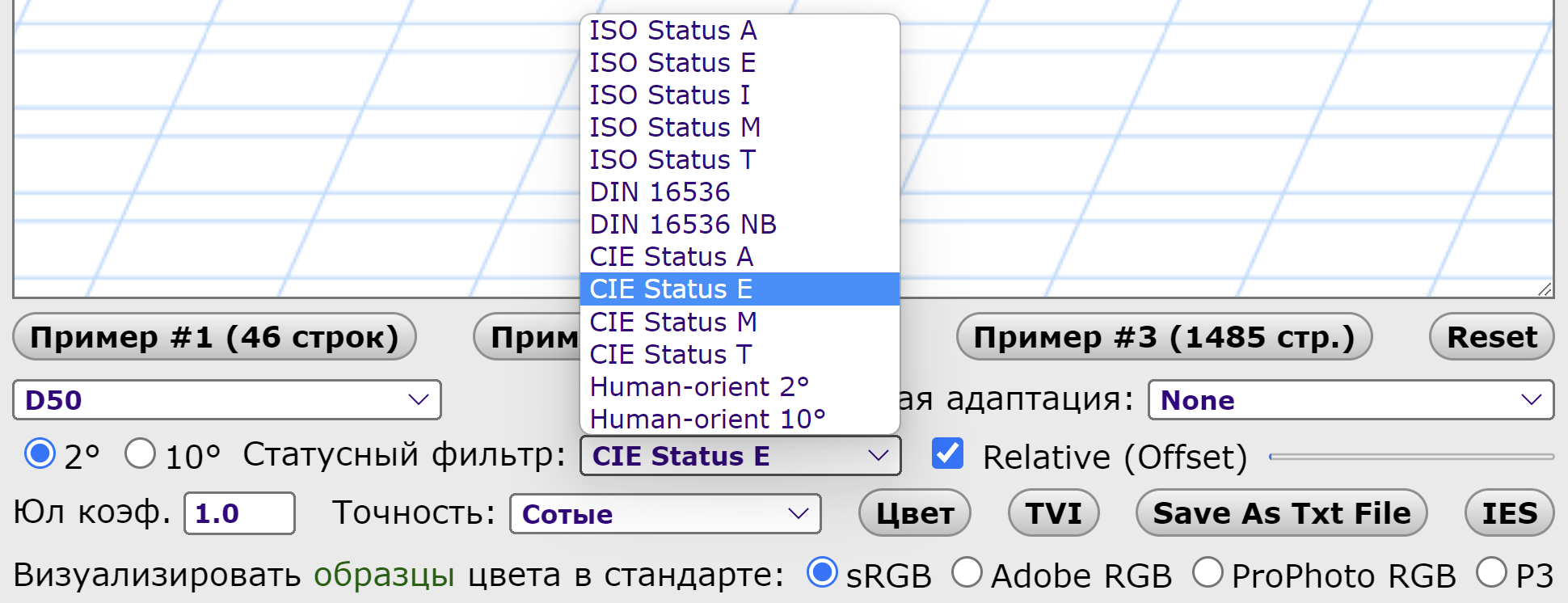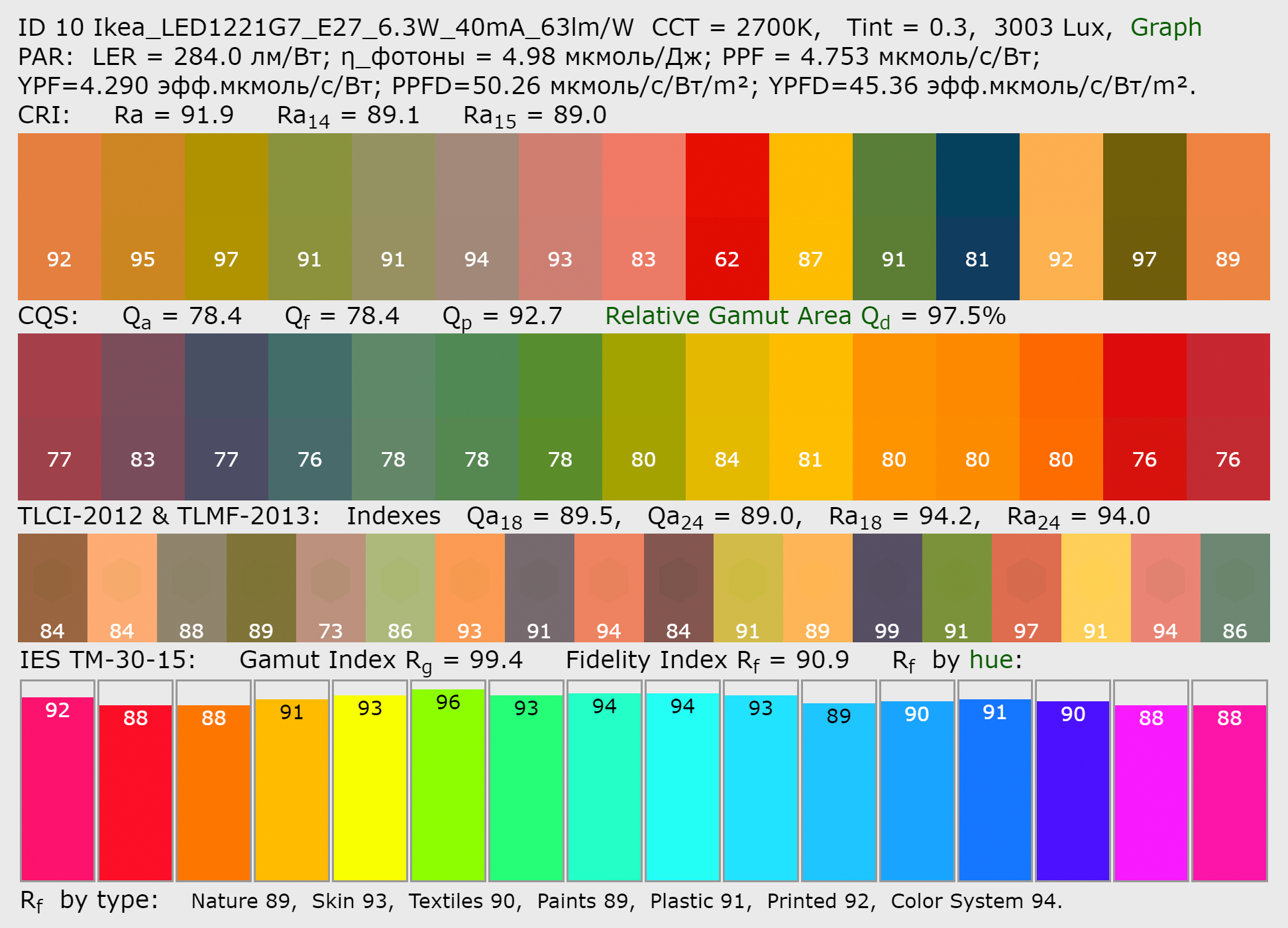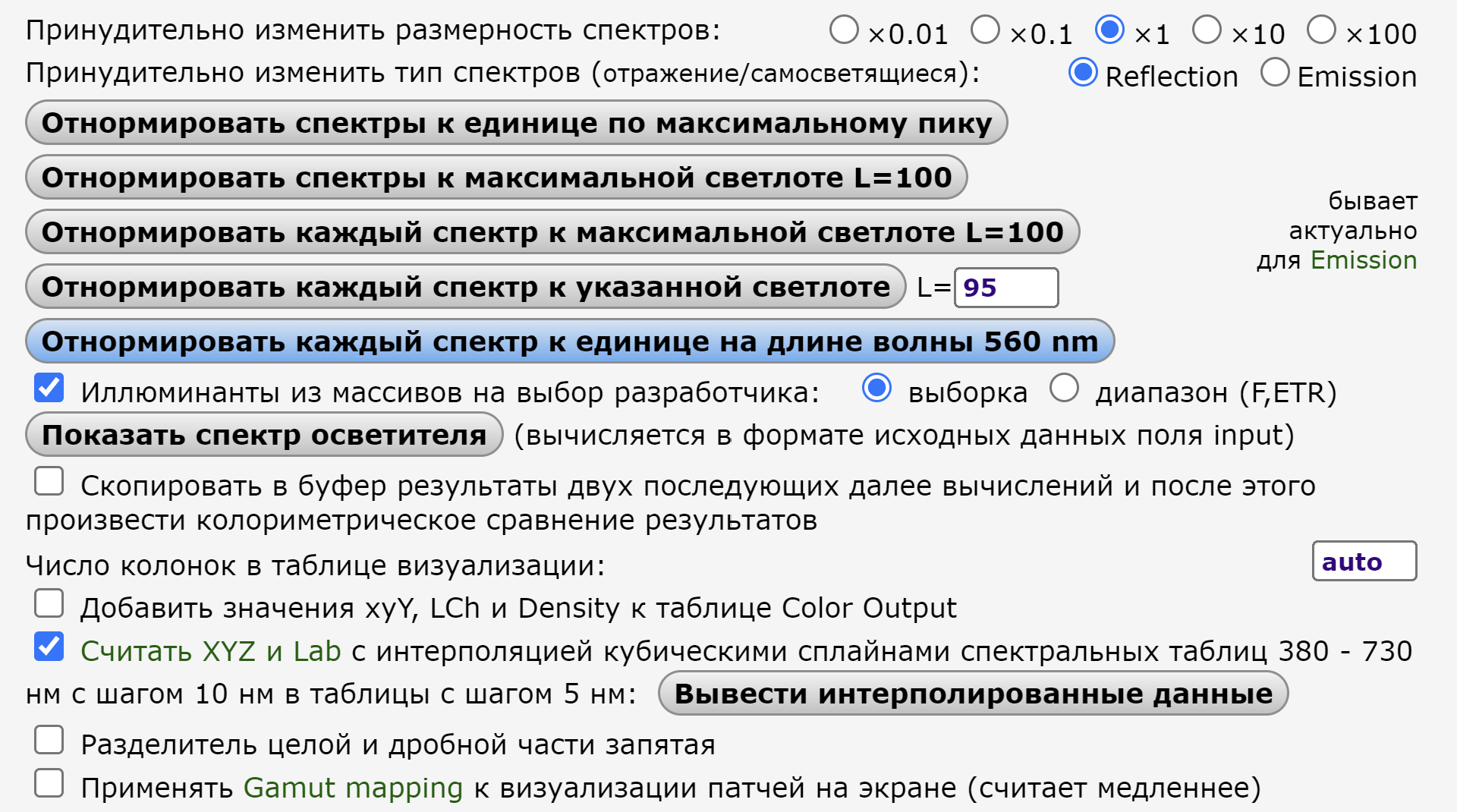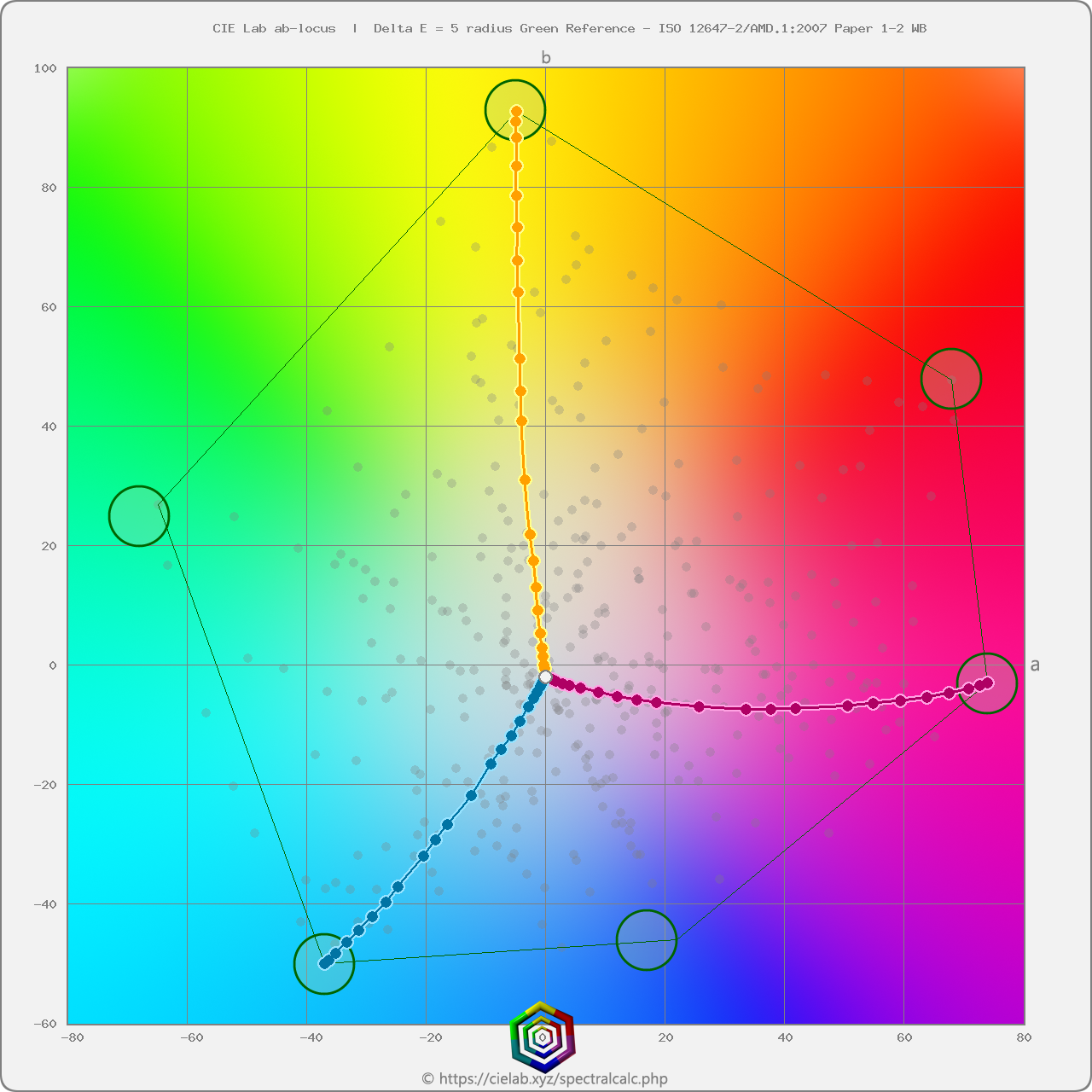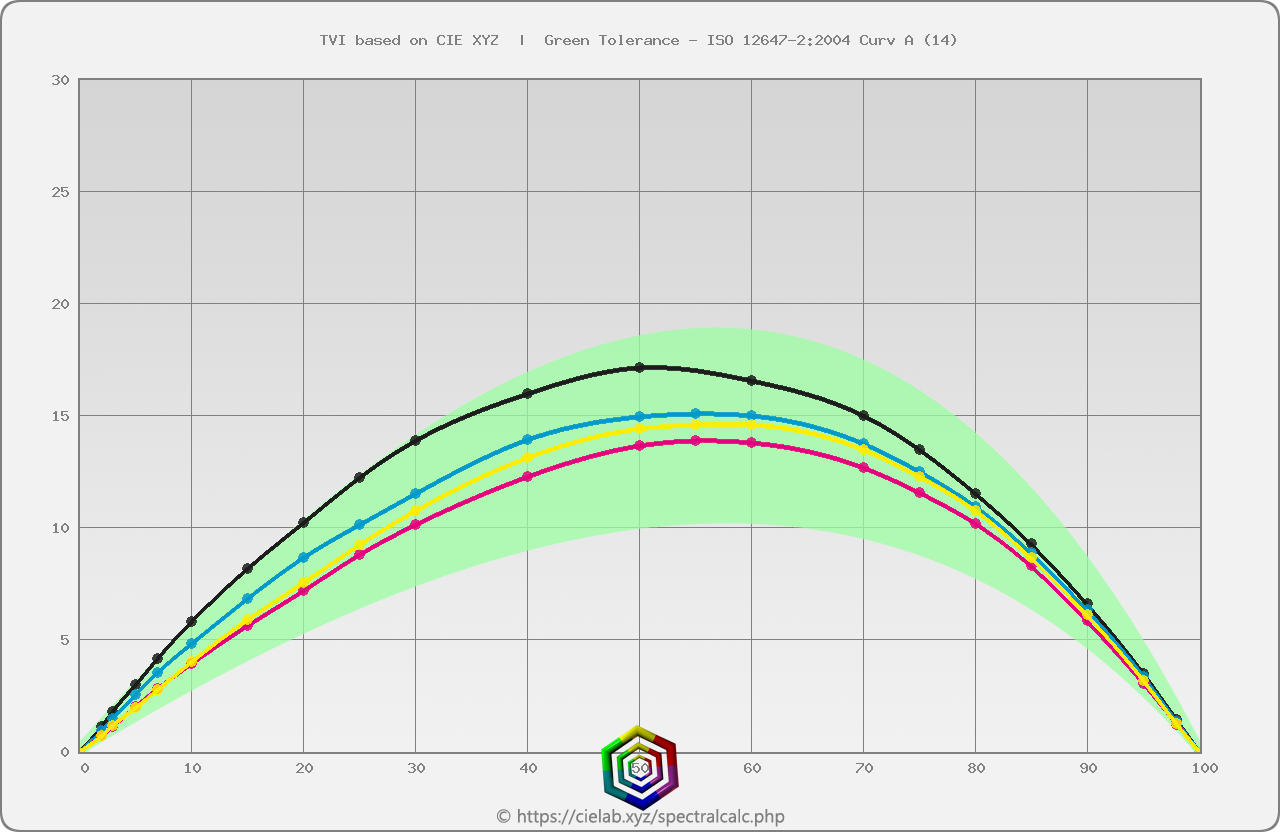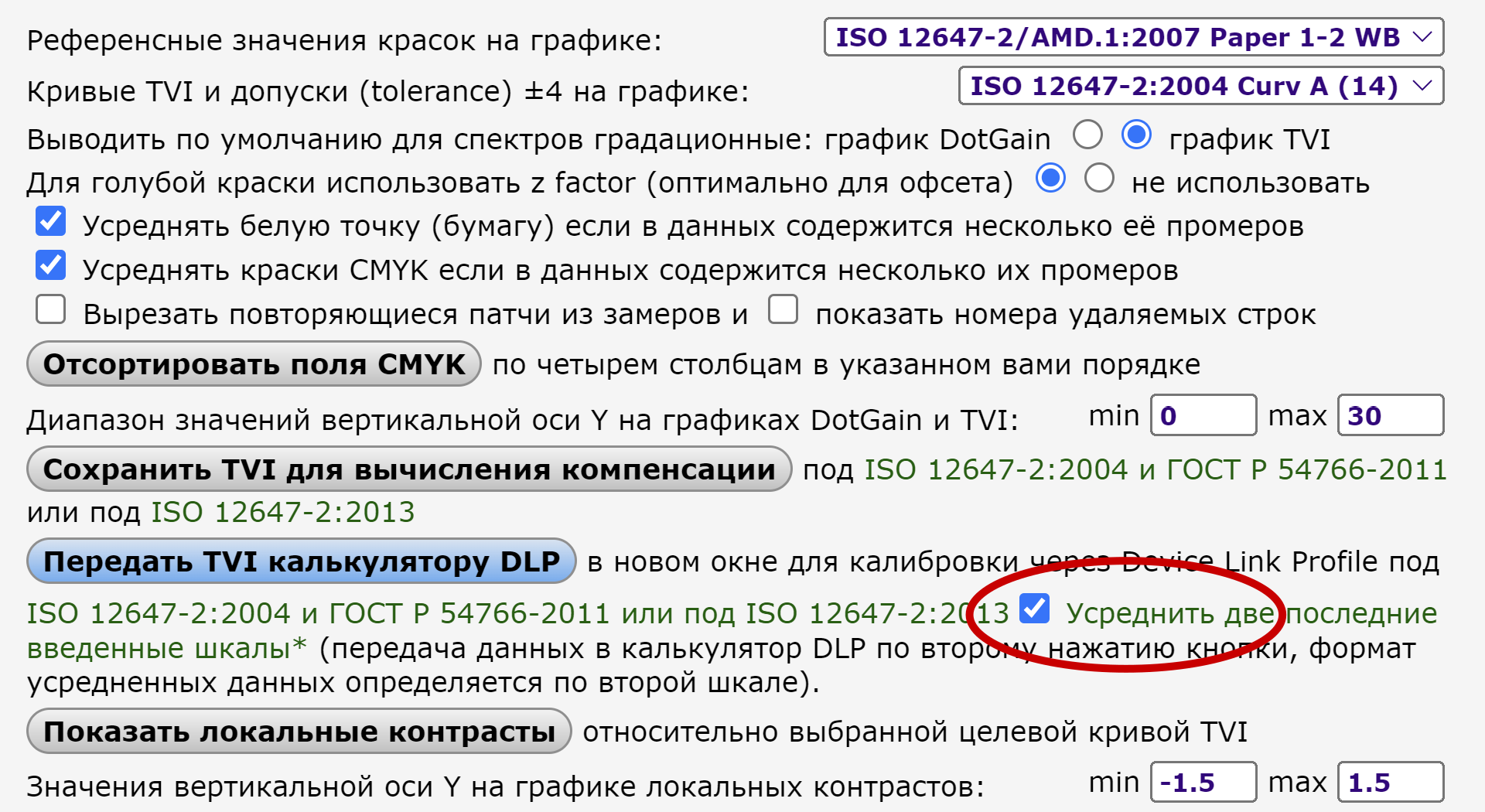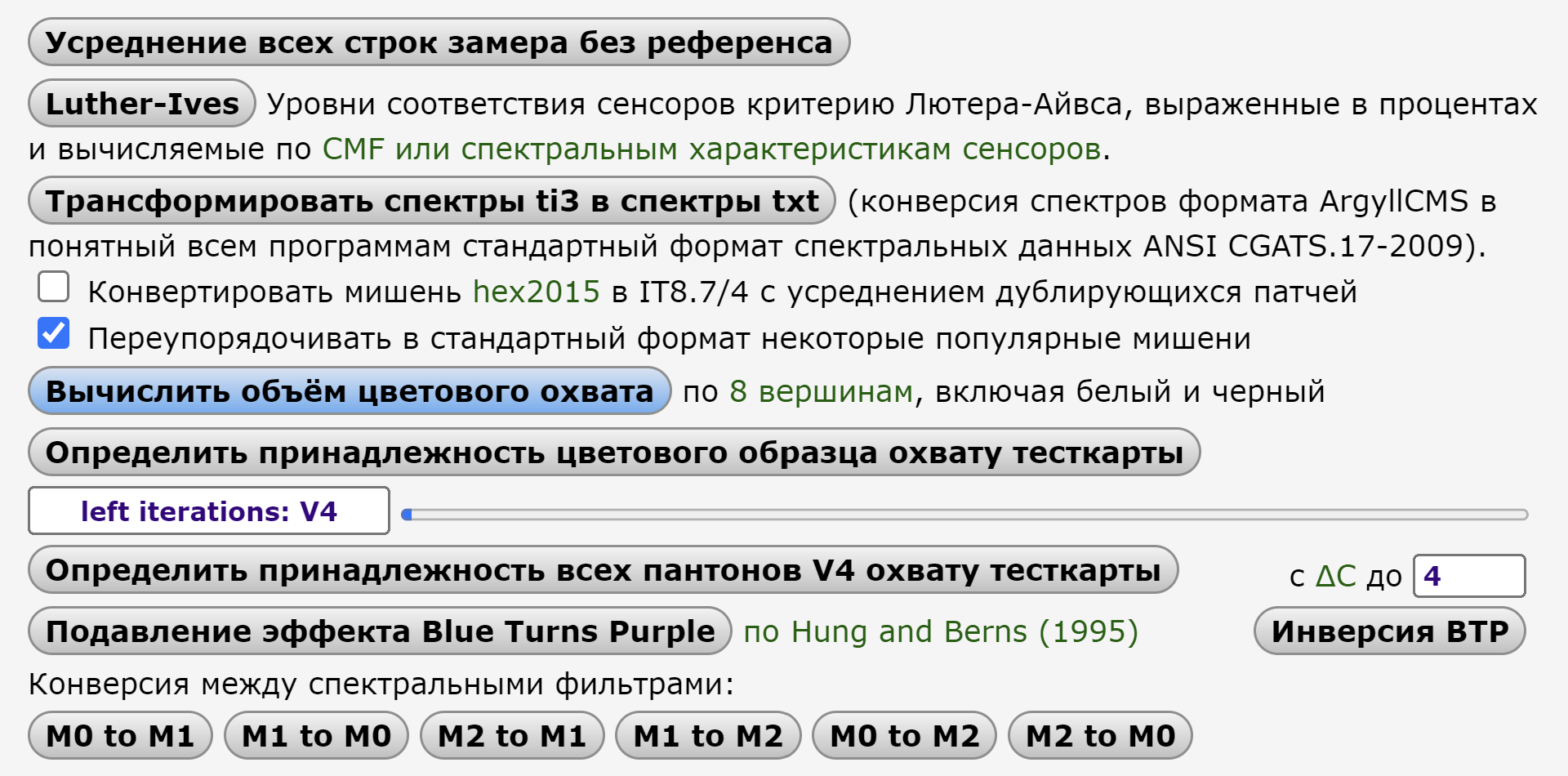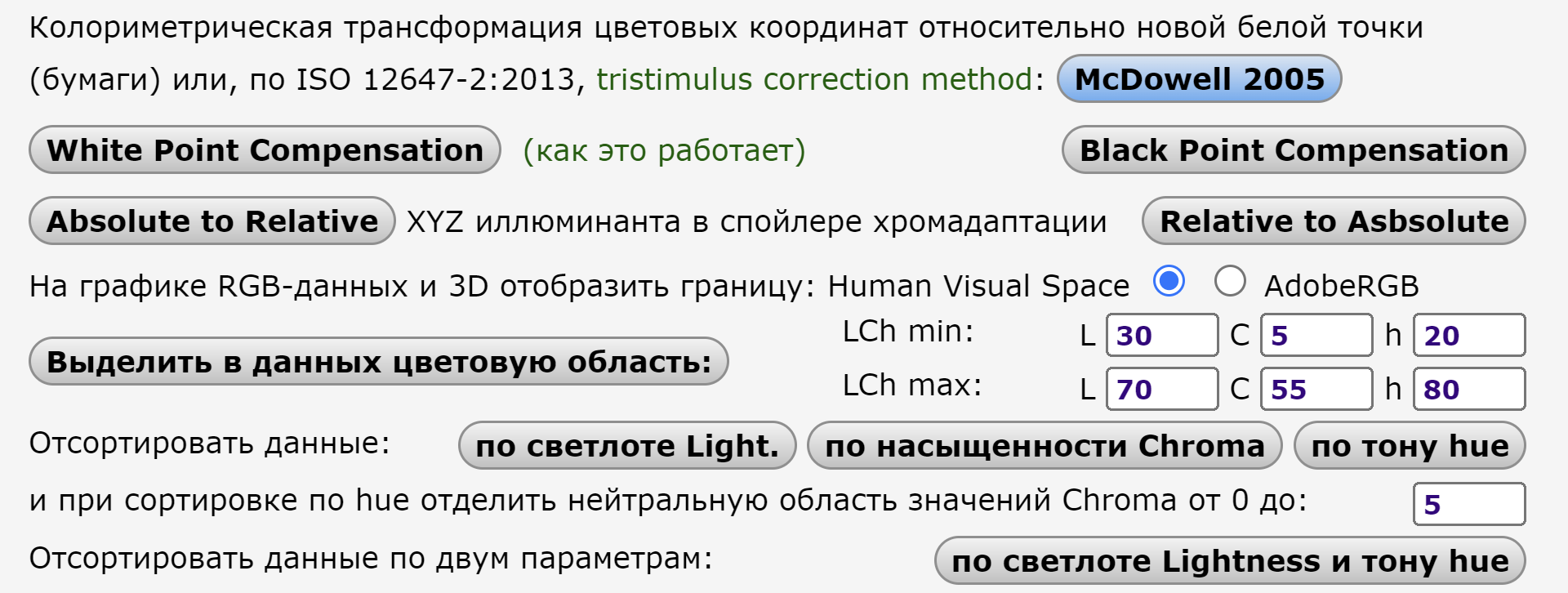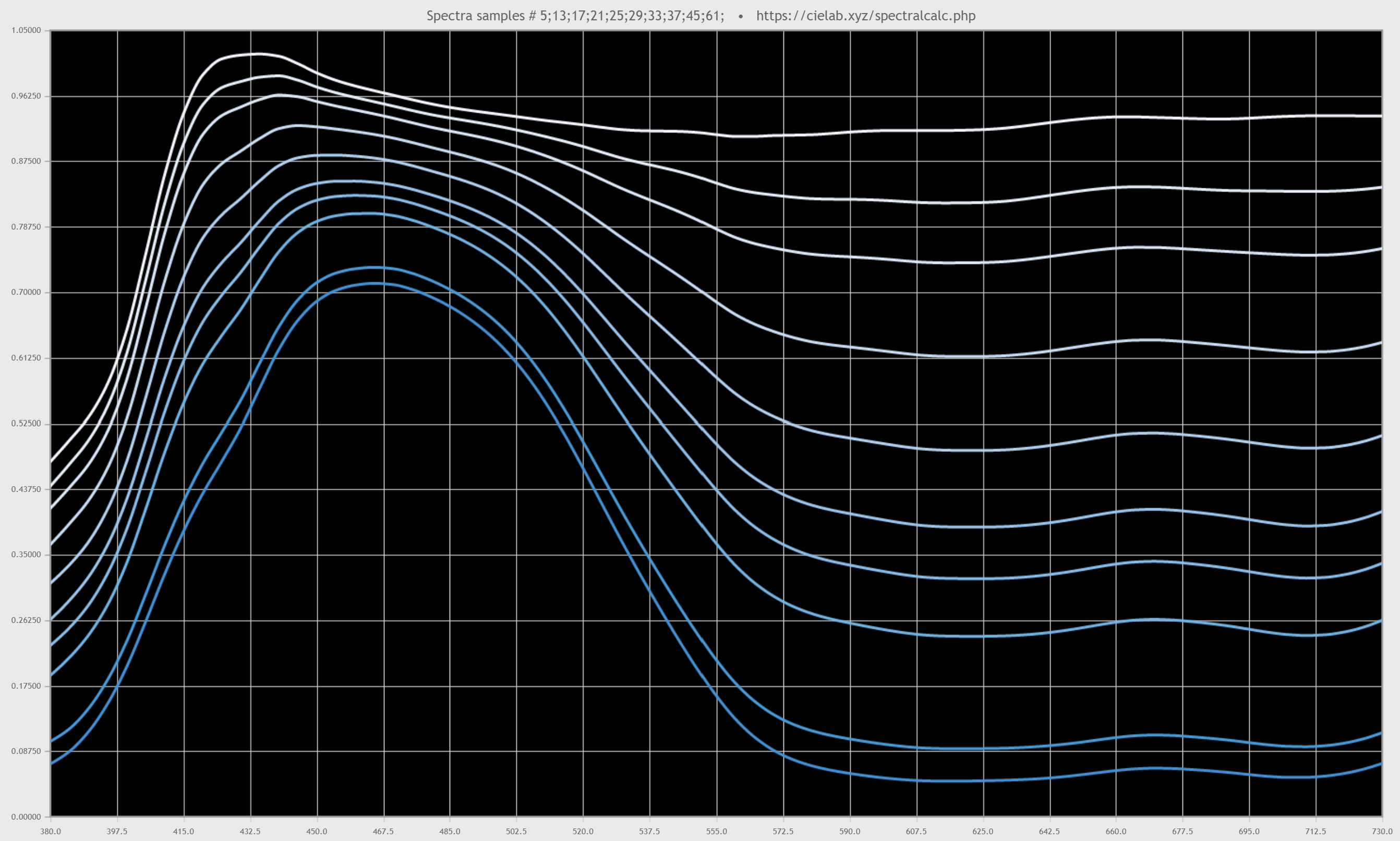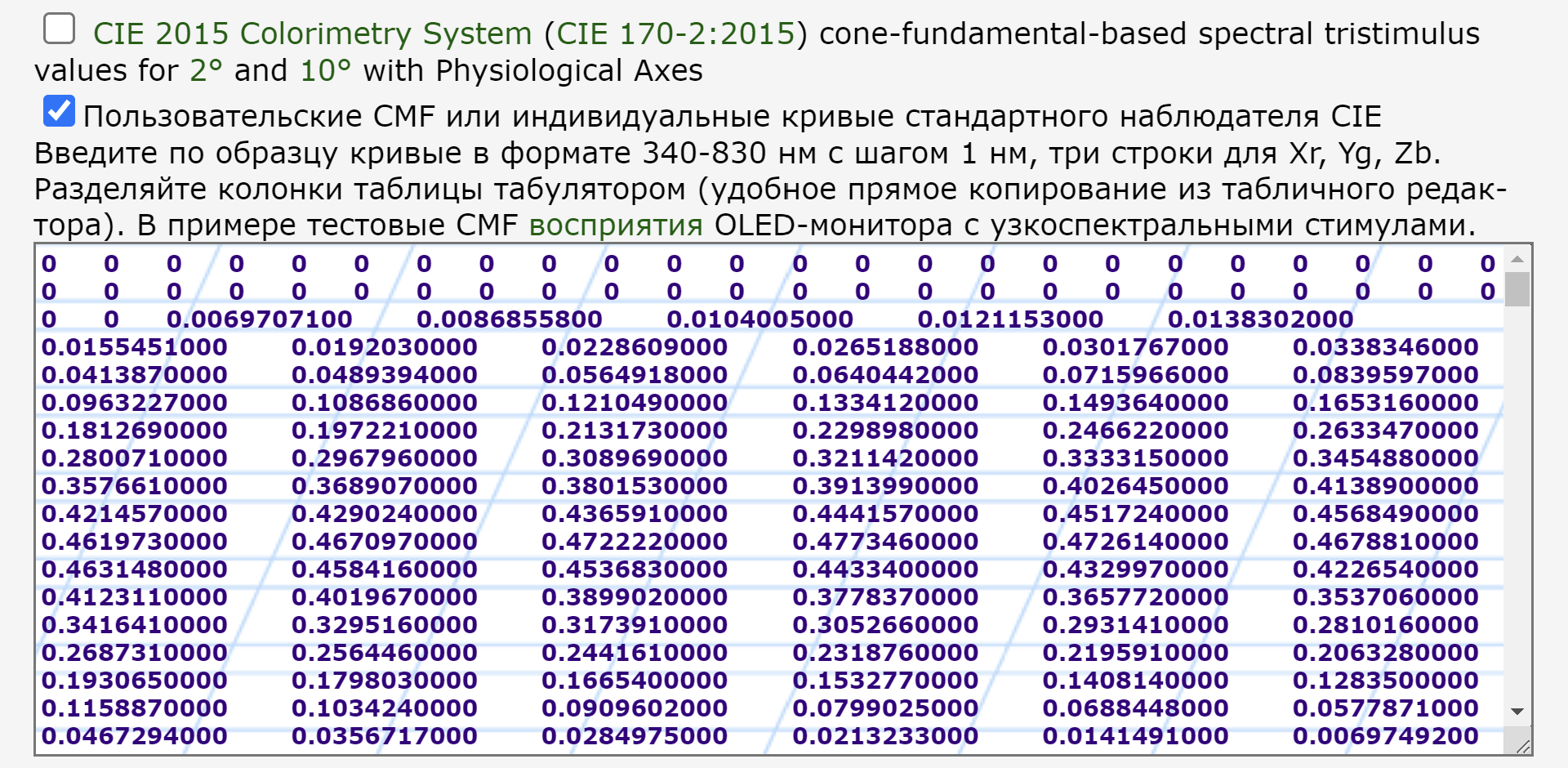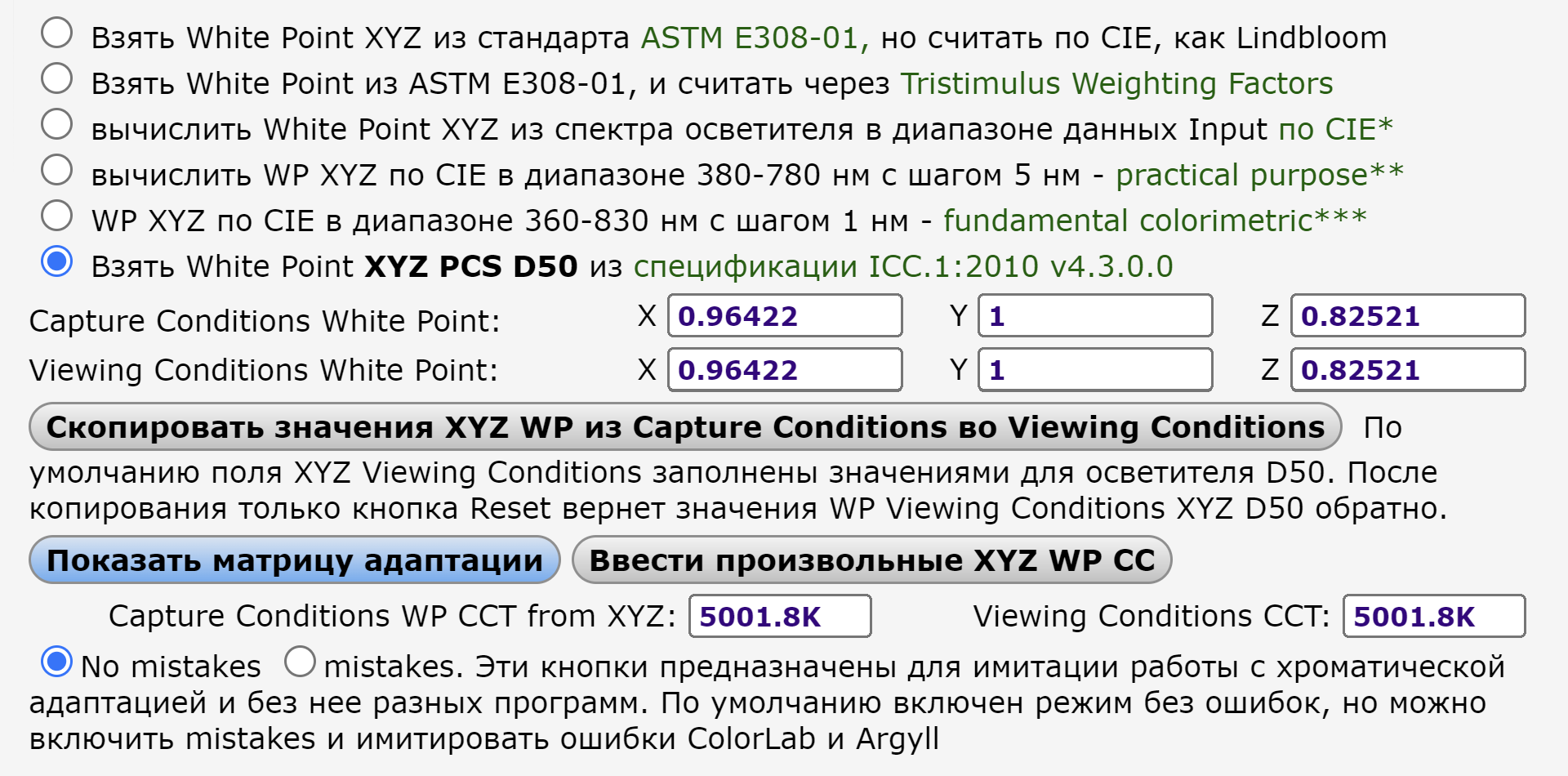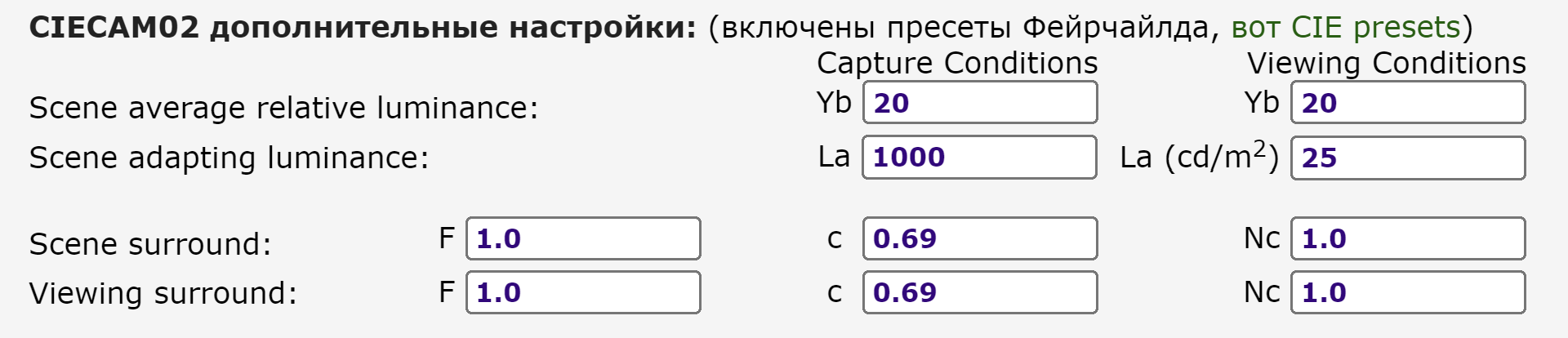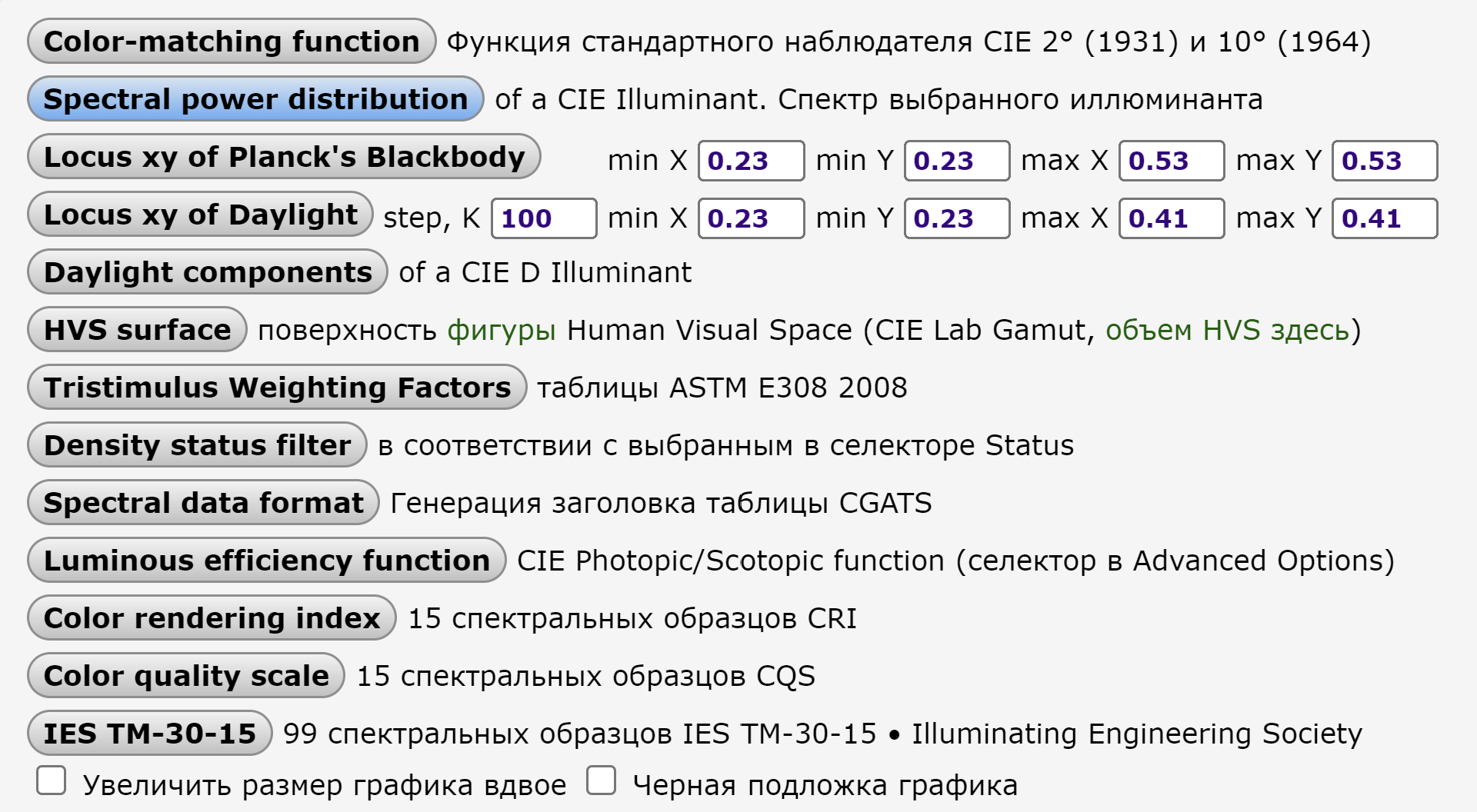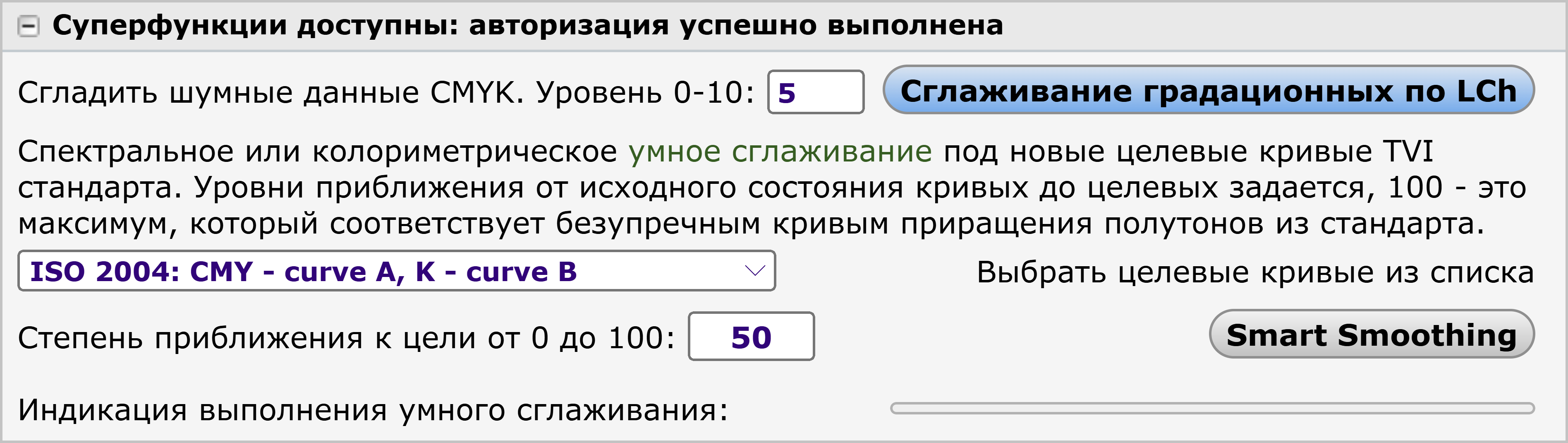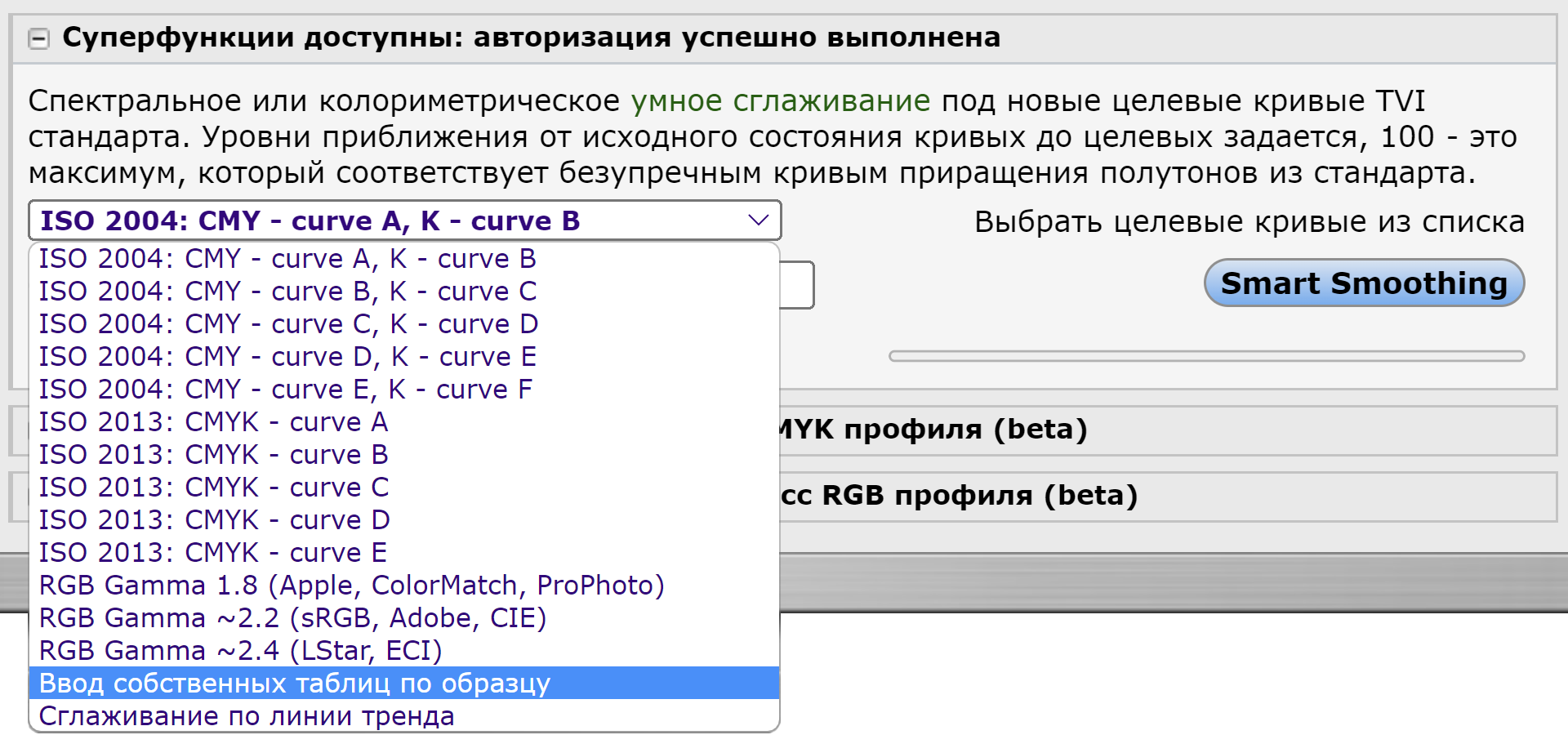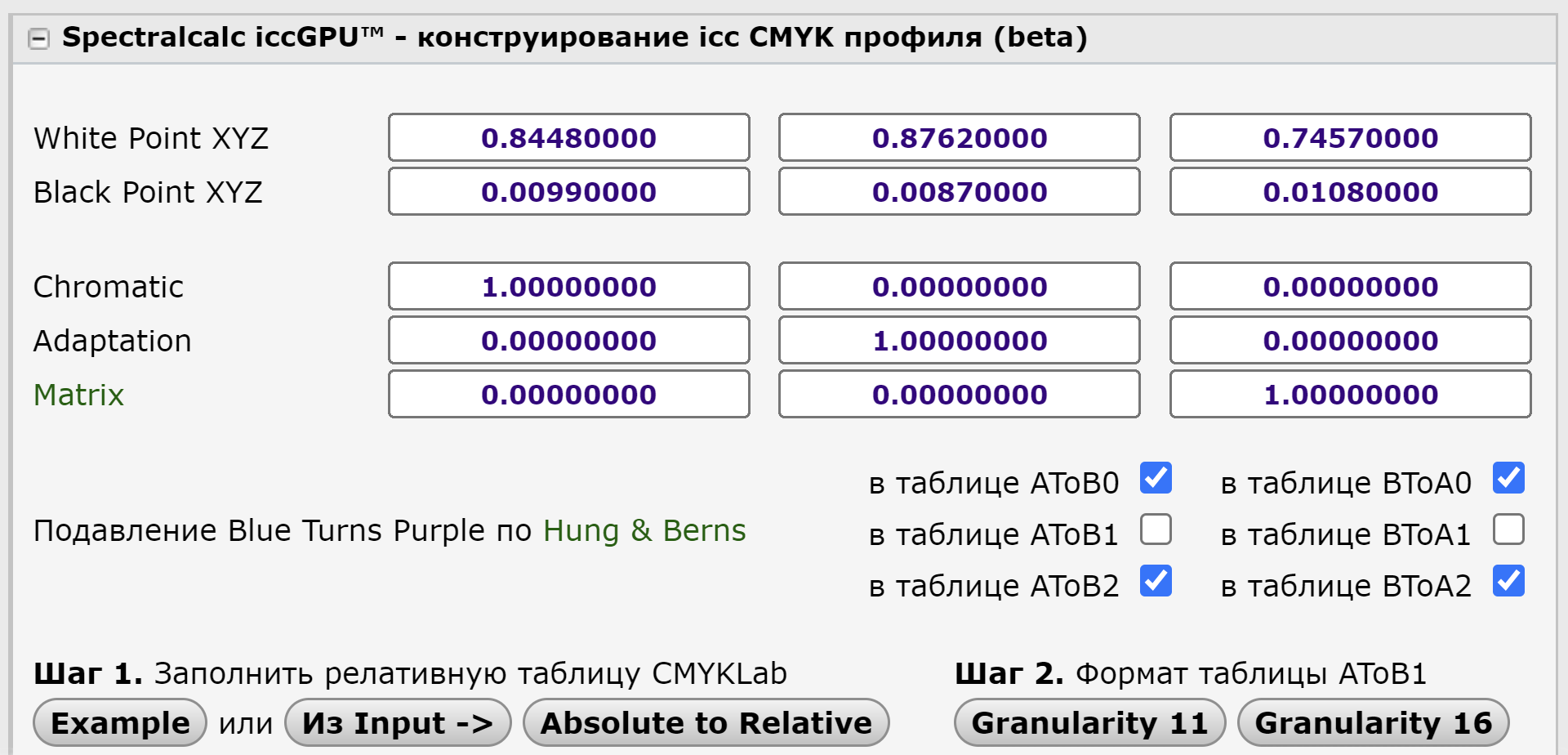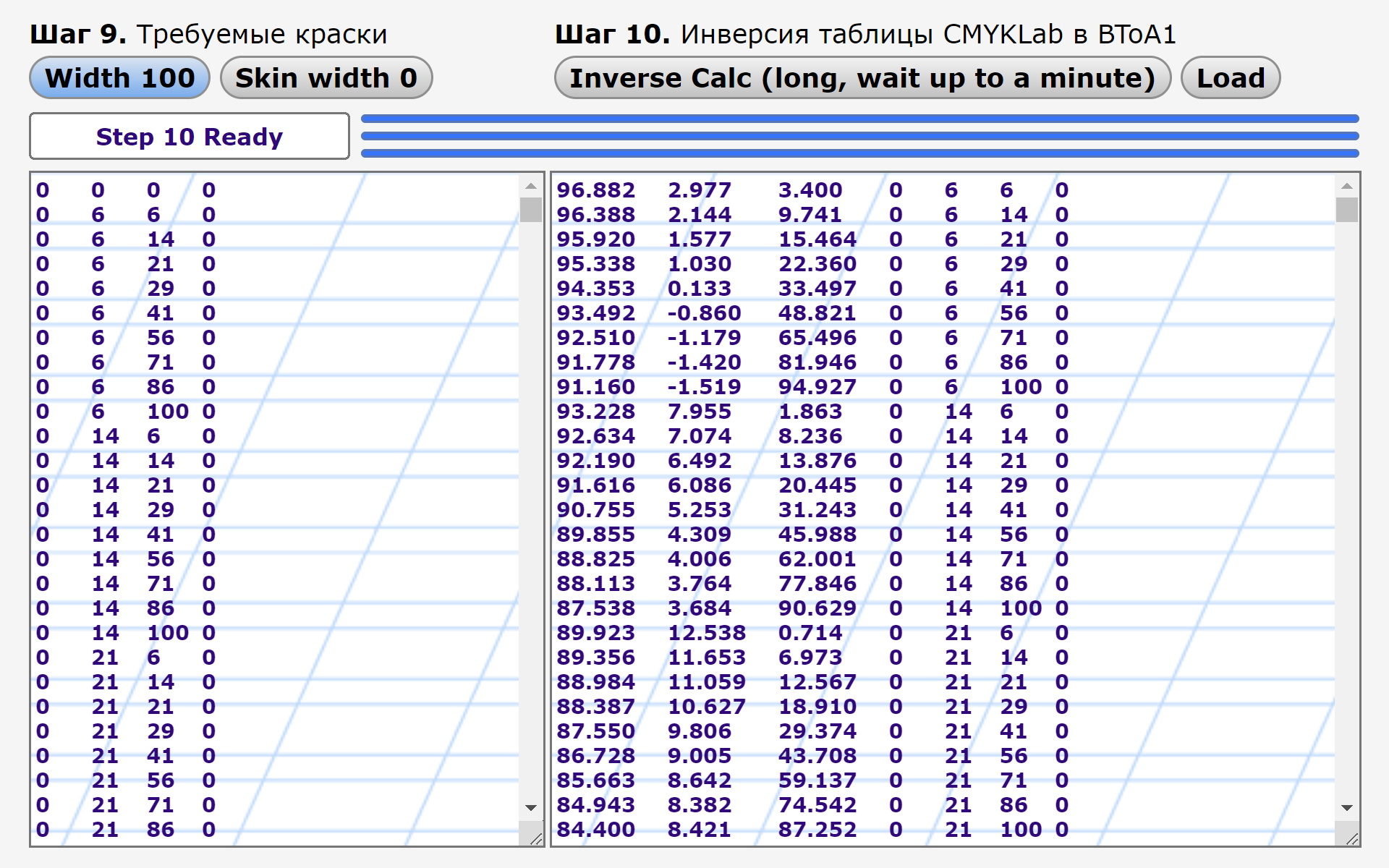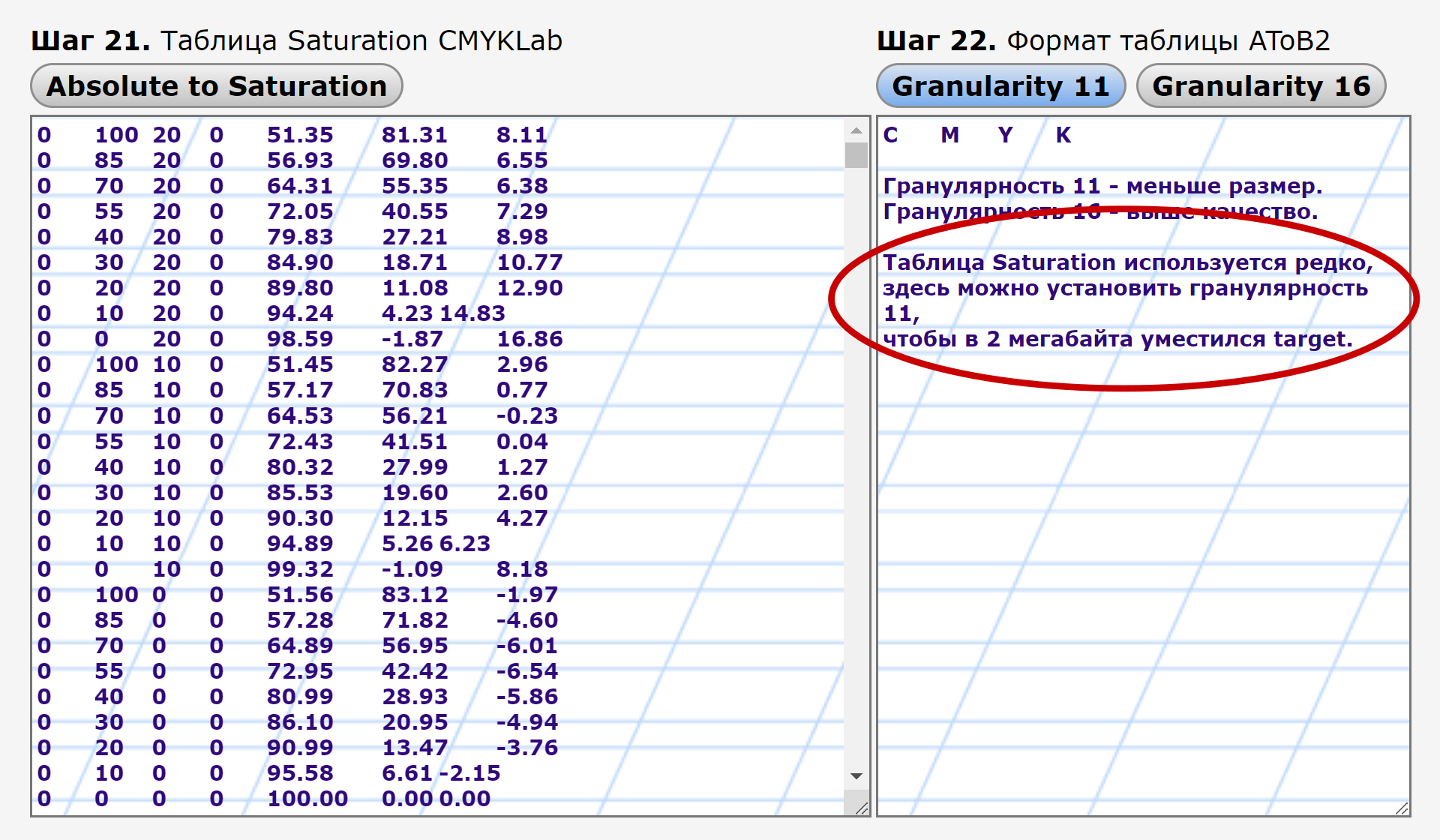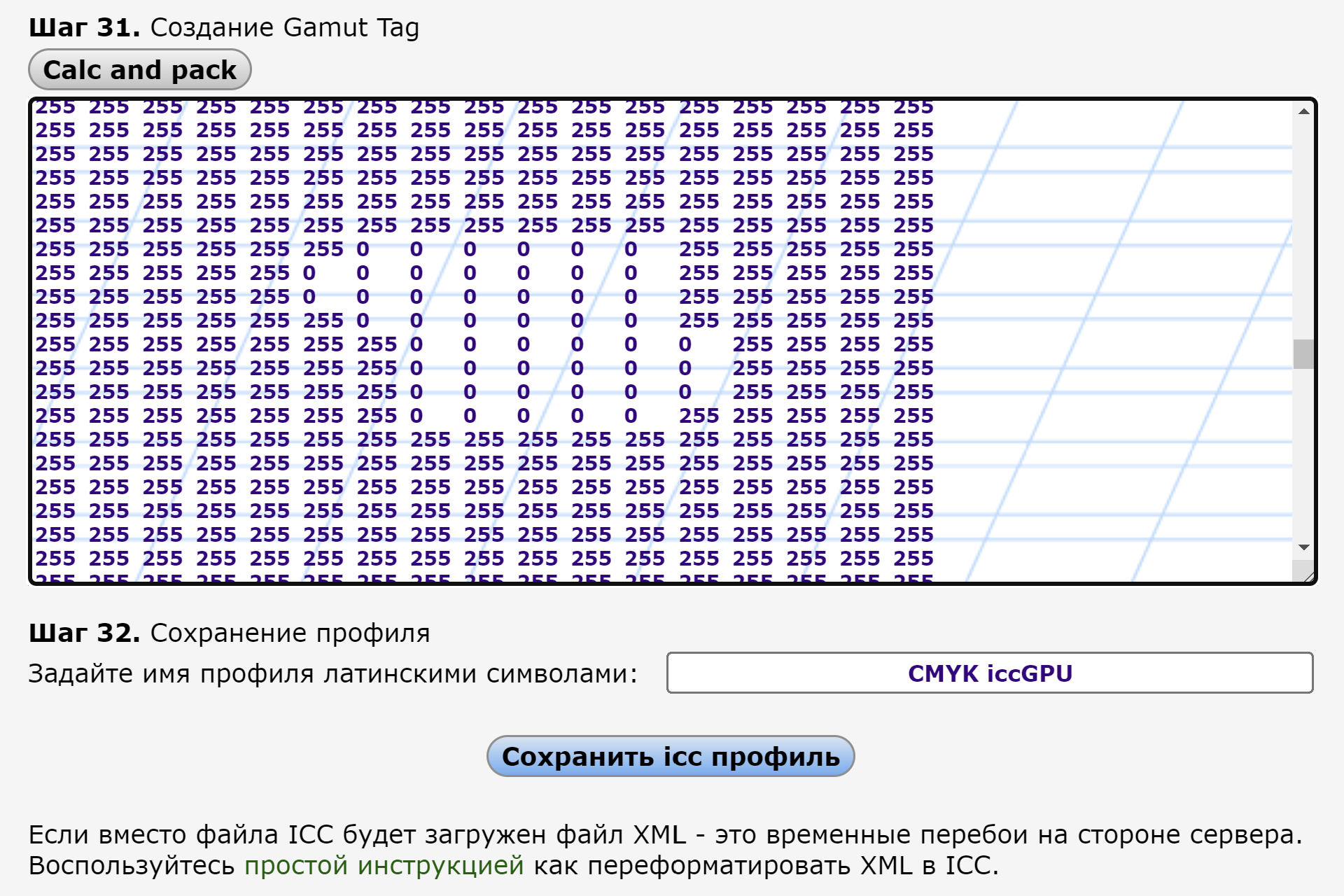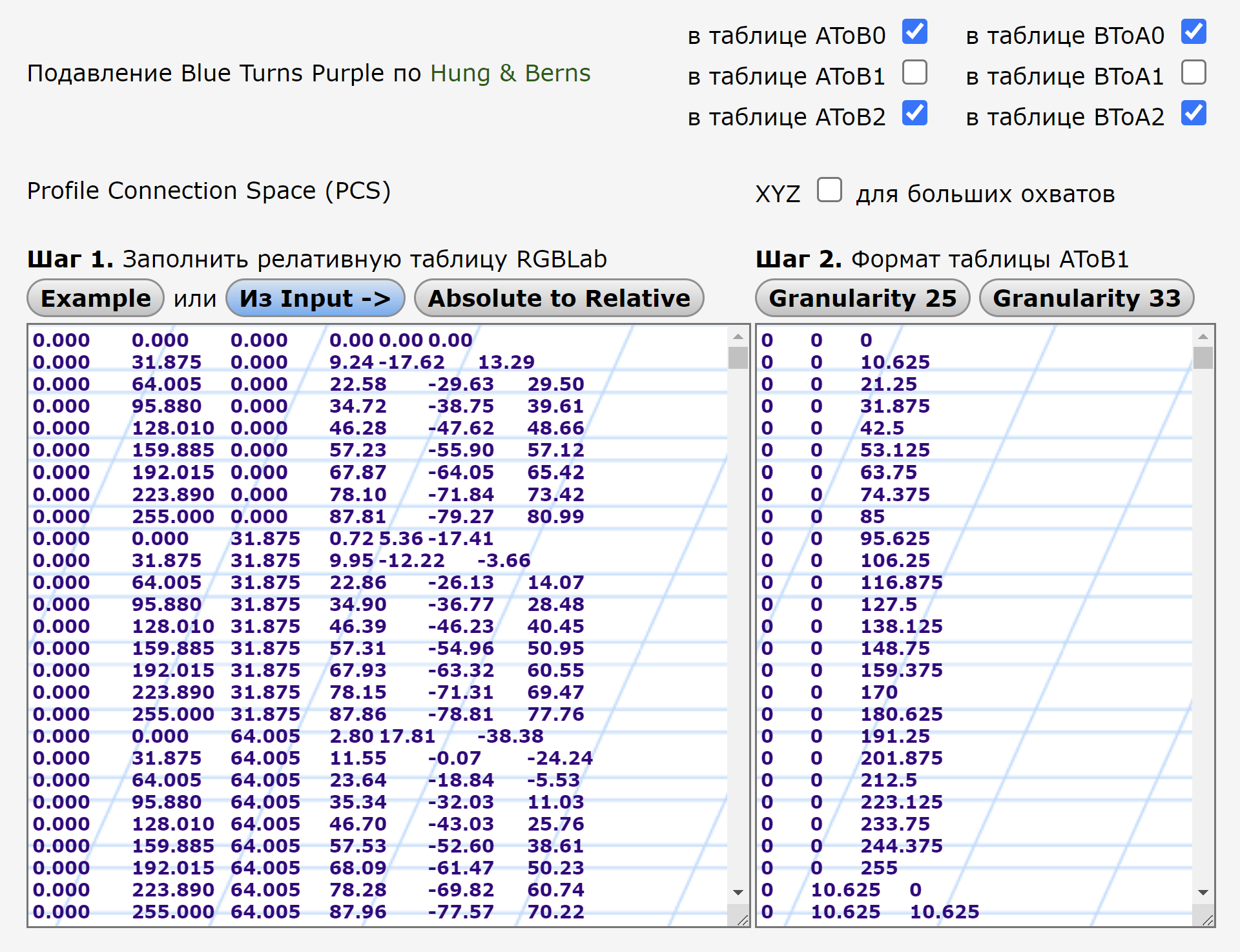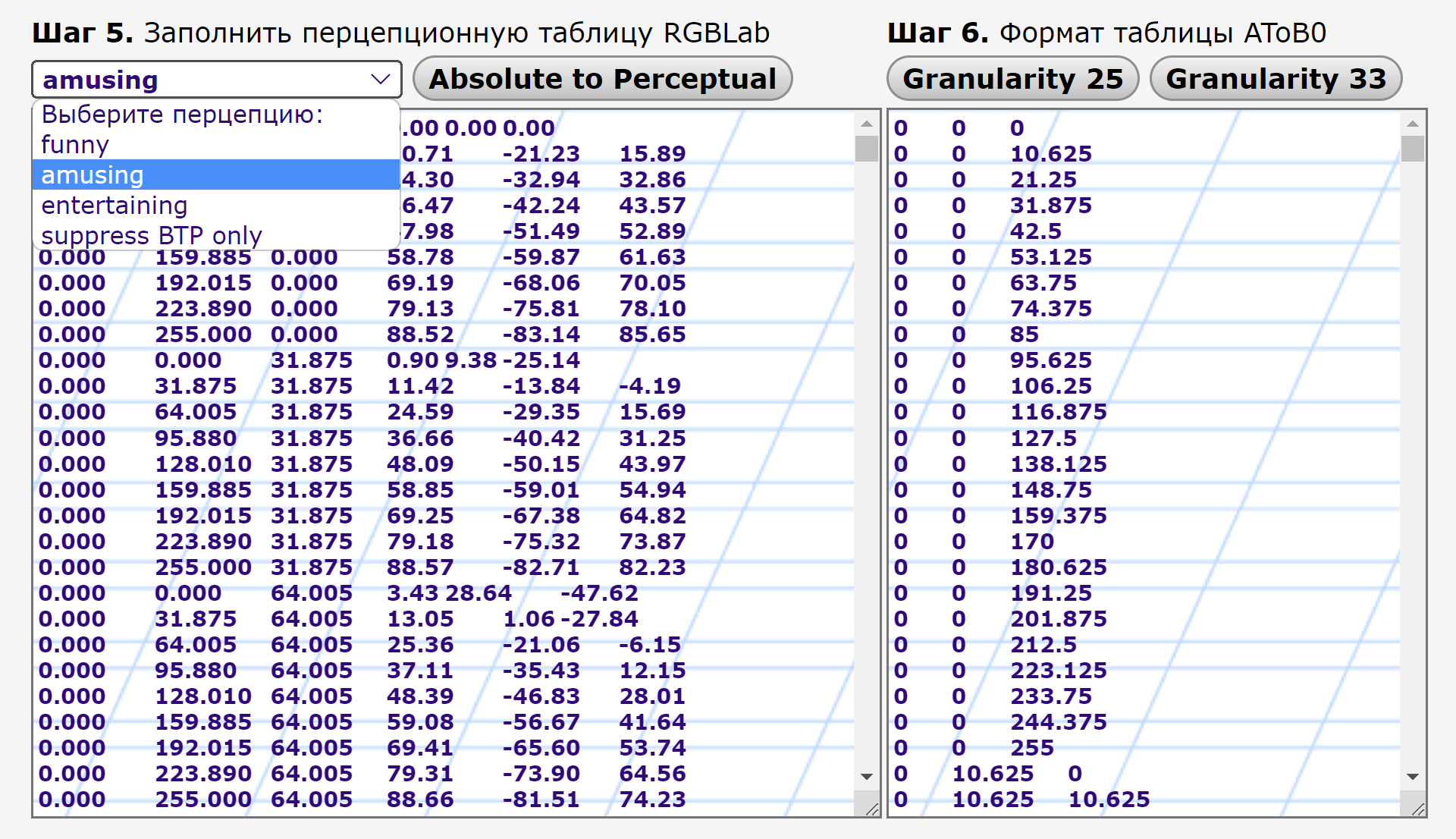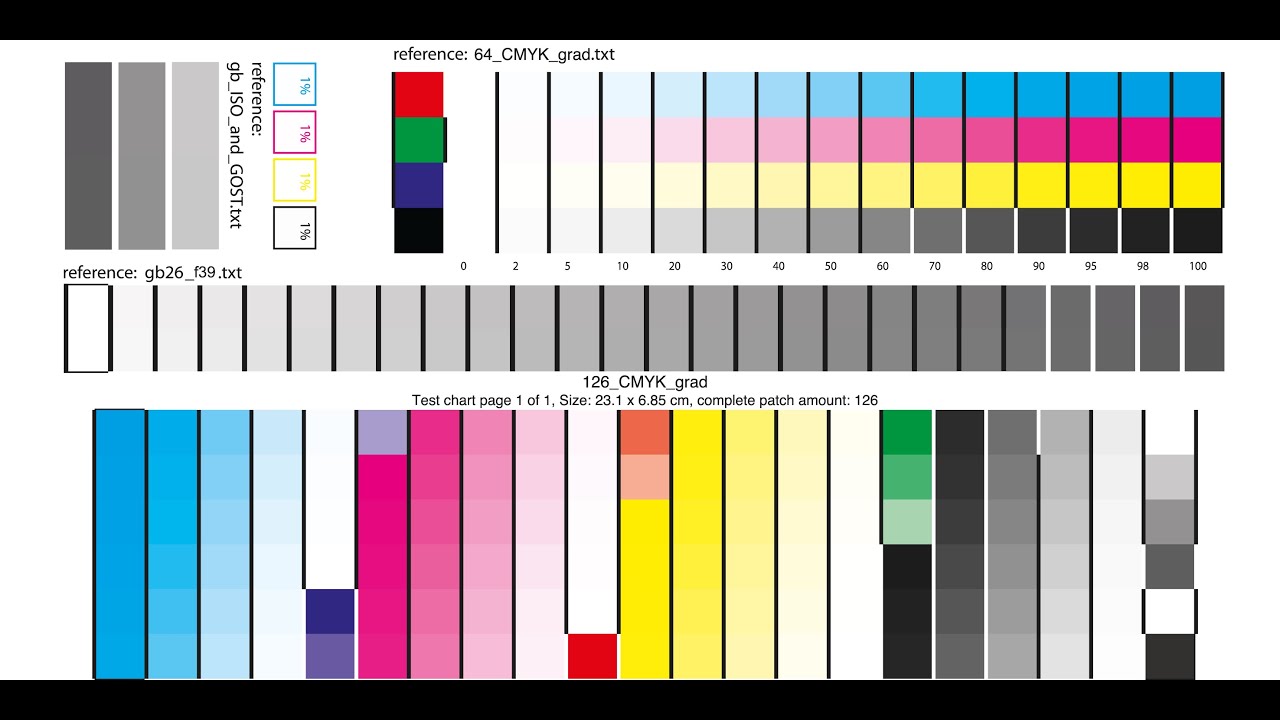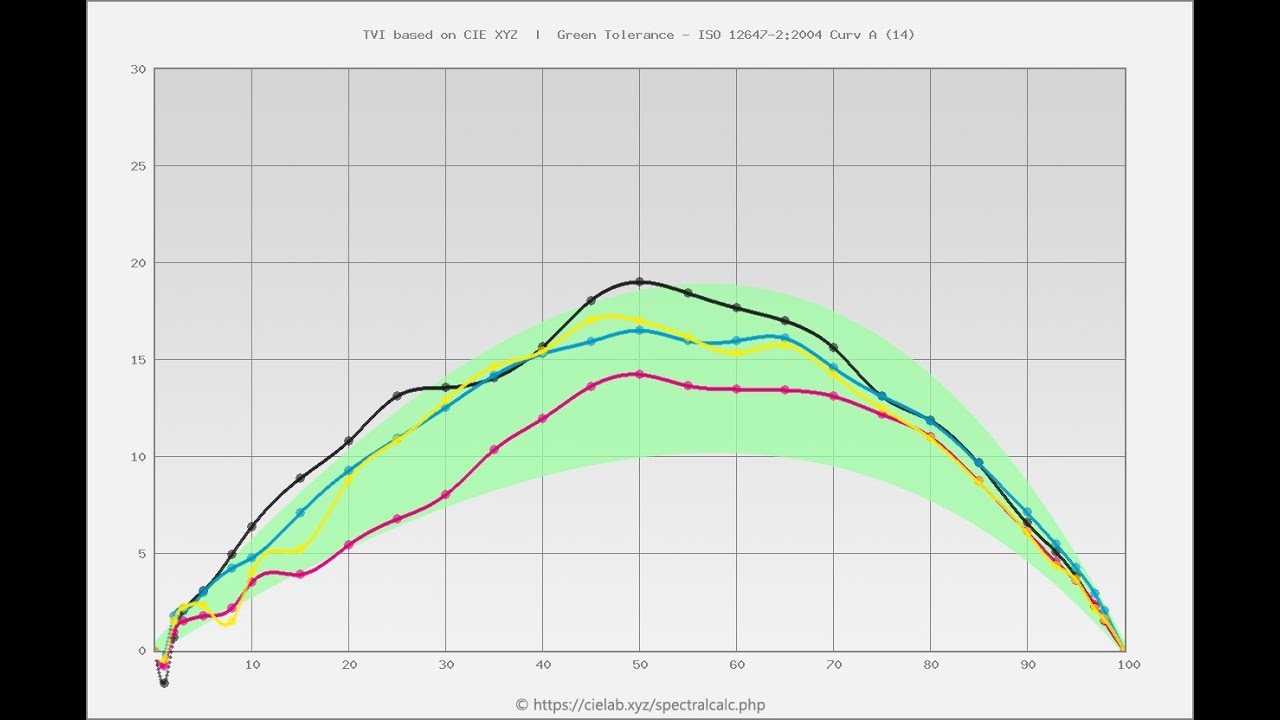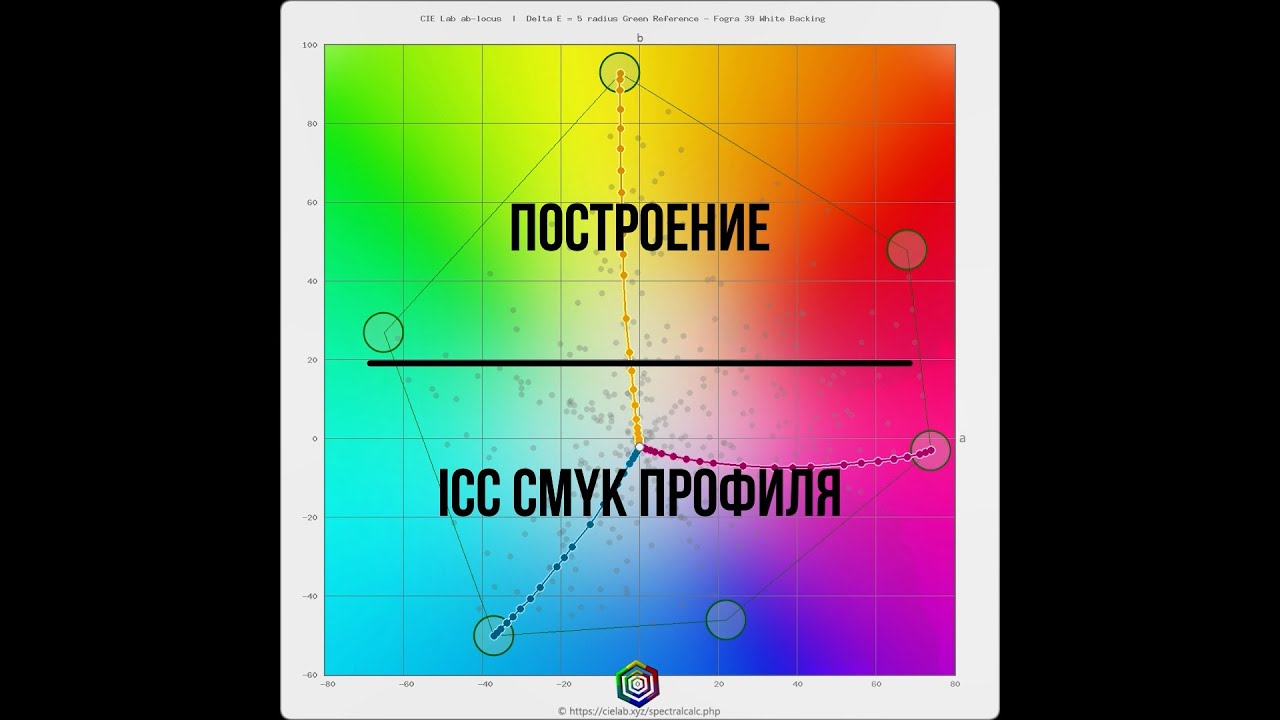доживём мы, Санчо,
до Золотого века!
Спектральный калькулятор ⬡ Руководство пользователя
1. Введение в интерфейс
1.1. Input
1.2. Output
1.3. Образцы форматов файлов на входе
1.4. Визуализация тесткарты
1.5. График
1.6. 3D-график
2. Основные функции и настройки
2.1. Цвет
2.2. TVI
2.3. Иллюминант
2.4. Стандартный наблюдатель CIE
2.5. Хроматическая адаптация
2.6. Статусный фильтр (денситометрия)
2.7. Коэффициент Юла (денситометрия)
2.8. Относительная Relative денситометрия (офсет)
2.9. Стандарт визуализации цветовых образцов
2.10. Сохранение в текстовый файл
2.11. Reset
2.12. IES
3. Спойлер дополнительных функций и настроек
3.1. Принудительно изменить размерность спектров
3.2. Принудительно изменить тип спектров (отражение/самосветящиеся)
3.3. Отнормировать спектры к единице по максимальному пику
3.4. Отнормировать спектры к максимальной светлоте L=100
3.5. Отнормировать каждый спектр к максимальной светлоте L=100
3.6. Отнормировать каждый спектр к указанной светлоте L
3.7. Отнормировать каждый спектр к единице на длине волны 560 nm
3.8. Иллюминанты из массивов на выбор разработчика: выборка/диапазон
3.9. Показать спектр осветителя в формате исходных данных поля Input
3.10. Скопировать в буфер результаты двух последующих вычислений
и после этого произвести колориметрическое сравнение результатов
3.11. Число колонок таблицы визуализации
3.12. Добавить значения xyY, LCH и Density к таблице Color Output
3.13. Считать XYZ и Lab с интерполяцией кубическими сплайнами из шага 10 нм в 5 нм
3.14. Разделитель целой и дробной части запятая
3.15. Применять Gamut mapping к визуализации патчей на экране
3.16. Референсные значения красок на графике
3.17. Кривые TVI и допуски (tolerance) ±4 на графике
3.18. Выводить по умолчанию для спектров градационные: график DotGain/график TVI
3.19. Для голубой краски использовать z factor (оптимально для офсета)
3.20. Усреднять белую точку (бумагу), если в данных содержится несколько ее промеров
3.21. Усреднять краски CMYK, если в данных содержится несколько их промеров
3.22. Вырезать повторяющиеся патчи из замеров и показать номера удаляемых строк
3.23. Отсортировать поля CMYK по четырем столбцам в указанном пользователем порядке
3.24. Диапазон значений вертикальной оси Y на графиках DotGain и TVI
3.25. Сохранить TVI для вычисления компенсации
3.26. Передать TVI калькулятору DLP, усреднить две последние шкалы
3.27. Показать локальные контрасты относительно выбранной целевой кривой TVI
3.28. Усреднение всех строк замера без референса
3.29. Уровни сооответствия сенсоров критерию Лютера-Айвса
3.30. Трансформировать спектры ti3 в спектры txt ANSI CGATS
3.31. Конвертировать мишень hex2015 в IT8.7/4
3.32. Переупорядочивать в стандартный формат некоторые популярные мишени
3.33. Вычислить объем цветового охвата по 8 вершинам, включая белый и черный
3.34. Определить принадлежность цветового образца охвату тесткарты
3.35. Определить принадлежность всех пантонов v4 охвату тесткарты
3.36. Подавление эффекта Blue Turns Purple по Hung and Berns. Инверсия BTP
3.37. Конверсия между спектральными фильтрами M0, M1, M2
3.38. Колориметрическая трансформация относительно новой белой точки (бумаги)
или по ISO 12647-2:2013 tristimulus correction method, McDowell 2005
3.39. White Point Compensation / Black Point Compensation
3.40. Absolute to Relative / Relative to Absolute
3.41. На графике RGB-данных и 3D отобразить границу: Human Visual Space / Adobe RGB
3.42. Выделить в данных цветовую область LCh min — LCh max
3.43. Отсортировать данные по светлоте, насыщенности, тону
3.44. Отсортировать данные по двум параметрам: светлоте и тону
3.45. Вычислить Color Inconstancy Index (CII)
3.46. Вычислить цветовую константность по Pinney-DeMarsh для нейтрального серого
3.47. IES TM-30-15, CRI, CQS, TLCI-2012
3.48. Отключить визуализацию всех функций IES
3.49. Освещенность в люксах считать по Photopic функции на выбор
3.50. Визуализировать на графике спектр образца
3.51. Добавлять новые спектры на график с предыдущими
3.52. CIE 2015 Colorimetry System (CIE 170-2:2015)
3.53. Пользовательские CMF или индивидуальные кривые стандартного наблюдателя CIE
4. Спойлер параметров хроматической адаптации
4.1. Взять White Point XYZ из того или иного стандарта (6 вариантов)
4.2. Capture Conditions White Point / Viewing Conditions White Point
4.3. Скопировать значения XYZ WP из Capture Conditions во Viewing Conditions
4.4. Показать матрицу адаптации
4.5. Ввести произвольные XYZ WP Capture Conditions
4.6. Capture Conditions WP CCT from XYZ / Viewing Conditions CCT
4.7. No mistakes / Mistakes
4.8. CIECAM02 дополнительные настройки
4.9. Scene average relative luminance / Scene adapting luminance
4.10. Scene surround / Viewing surround
5. Колориметрический справочник: таблицы ISO, CIE и ASTM
5.1. Color Matching Function — функция стандартного наблюдателя CIE 1931 и 1964
5.2. Spectral Power Distribution — спектр выбранного иллюминанта
5.3. Locus xy of Planck's Blackbody
5.4. Locus xy of Daylight
5.5. Daylight components of a CIE D Illuminant
5.6. HVS Surface — поверхность фигуры Human Visual Space или Lab gamut
5.7. Tristimulus Weighting Factors — таблицы ASTM E308 2008
5.8. Density Status Filter
5.9. Spectral Data Format — генерация заголовка таблицы CGATS
5.10. Luminous Efficiency Function — CIE Photopic/Scotopic
5.11. Color Rendering Index — 15 спектральных образцов CRI
5.12. Color Quality Scale — 15 спектральных образцов CQS
5.13. IES TM-30-15 — 99 спектральных образцов от Illuminating Engineering Society
5.14. Увеличить размер графика вдвое. Черная подложка графика
6. Суперфункции (требуется персональная авторизация)
6.1. Авторизация или регистрация
6.a. Сгладить шумные данные CMYK. Сглаживание градационных по LCh
6.2. Smart Smoothing — умное сглаживание
6.3. Выбрать целевые кривые из списка
6.4. Степень приближения к цели от 0 до 100
7. Spectralcalc iccGPU™ — конструирование icc CMYK профиля
7.1. White Point XYZ / Black Point XYZ
7.2. Chromatic adaptpation Matrix
7.3. Подавление Blue Turns Purple по Hung & Berns
Шаг 1. Заполнить релативную таблицу CMYKLab
Шаг 2. Формат таблицы AToB1
Шаг 3. Таблица AToB1 Relative
Шаг 4. Упаковка AToB1 в 16 бит. Значение L100 в 16 битах
Шаг 5. Заполнить перцепционную таблицу CMYKLab. Выбрать перцепцию
Шаг 6. Формат таблицы AToB0
Шаг 7. Таблица AToB0 Perceptual
Шаг 8. Упаковка AToB0 в 16 бит
Шаг 9. Требуемые краски
Шаг 10. Инверсия таблицы CMYKLab в BToA1 LabCMYK
Шаг 11. Генерация черного в BToA
Шаг 12. Край охвата icc BToA
Шаг 13. Формат таблицы BToA1
Шаг 14. Таблица BToA1 Relative
Шаг 15. Упаковка BToA1 Relative в 16 бит
Шаг 16. Заполнить перцепционную таблицу LabCMYK
Шаг 17. Формат таблицы BToA0
Шаг 18. Инверсия таблицы CMYKLab в BToA0 LabCMYK
Шаг 19. Таблица BToA0 Perceptual
Шаг 20. Упаковка BToA0 Perceptual в 16 бит
Шаг 21. Таблица Saturation CMYKLab
Шаг 22. Формат таблицы AToB2
Шаг 23. Таблица AToB2 Saturation
Шаг 24. Упаковка AToB2 Saturation в 16 бит
Шаг 25. Таблица Saturation LabCMYK
Шаг 26. Генерация черного для Saturation
Шаг 27. Инверсия таблицы CMYKLab в BToA2 LabCMYK
Шаг 28. Формат таблицы BToA2
Шаг 29. Таблица BToA2 Saturation
Шаг 30. Упаковка BToA2 Saturation в 16 бит
Шаг 31. Создание Gamut Tag
Шаг 32. Сохранение профиля icc
8. Spectralcalc iccGPU™ RGB — конструирование icc RGB профиля
8.1. White Point XYZ / Black Point XYZ
8.2. Chromatic adaptpation Matrix
8.3. Подавление Blue Turns Purple по Hung & Berns
8.4. Profile Connection Space (PCS) XYZ для больших охватов
RGB Шаг 1. Заполнить релативную таблицу RGBLab
RGB Шаг 2. Формат таблицы AToB1
RGB Шаг 3. Таблица AToB1 Relative
RGB Шаг 4. Упаковка AToB1 Relative в 16 бит. Значение L100 в 16 битах
RGB Шаг 5. Заполнить перцепционную таблицу RGBLab. Выбрать перцепцию
RGB Шаг 6. Формат таблицы AToB0
RGB Шаг 7. Таблица AToB0 Perceptual
RGB Шаг 8. Упаковка AToB0 Perceptual в 16 бит
RGB Шаг 9. Таблица Saturation RGBLab
RGB Шаг 10. Формат таблицы AToB2
RGB Шаг 11. Таблица AToB2 Saturation
RGB Шаг 12. Упаковка AToB2 Saturation в 16 бит
RGB Шаг 13. Формат таблицы BToA1
RGB Шаг 14. Таблица BToA1 Relative
RGB Шаг 15. Упаковка BToA1 Relative в 16 бит
RGB Шаг 16. Инверсная перцепционная таблица RGBLab
RGB Шаг 17. Инверсная таблица Saturation RGBLab
RGB Шаг 18. Формат таблицы BToA0
RGB Шаг 19. Таблица BToA0 Perceptual
RGB Шаг 20. Упаковка BToA0 Perceptual в 16 бит
RGB Шаг 21. Формат таблицы BToA2
RGB Шаг 22. Таблица BToA2 Saturation
RGB Шаг 23. Упаковка BToA2 Saturation в 16 бит
RGB Шаг 24. Создание Gamut Tag
RGB Шаг 25. Сохранение профиля icc
9. Уроки на YouTube
Lesson 1. Калибровка офсета
Lesson 2. Калибровка, продолжение
Lesson 3. Кастомизация градационных кривых цветового профиля icc
Lesson 4. Построение icc CMYK профиля
10. Все новости проекта
1. Введение в интерфейс
При первом использовании программы некоторые браузеры могут блокировать открытие дополнительных вкладок с новыми страницами. Спектральный калькулятор интегрирован с другими программами: цветовых различий, калибровки, и ему порой нужно передать данные в новое окно с другой программой. Разрешите всегда сайту cielab.xyz создавать новые окна (вкладки), мы не используем этот прием слишком часто и без дела, только по необходимости и именно ради удобства пользователя.
1.1. Input
Колориметрические или спектральные данные вводятся простым копипастом из любого текстового «блокнота» или табличного редактора в текстовое поле Input. Также доступен выбор и загрузка файла в верхнем спойлере «Ввод данных из файла». Спектральный калькулятор принимает на входе достаточно много различных форматов оформления колориметрических данных: CGATS, CxF, некоторые другие. Полный перечень образцов и примеров оформления данных в виде текстовых файлов представлен по ссылке и регулярно пополняется новыми образцами. Нативный формат данных для Спектрального калькулятора — текстовый табличный CGATS. Другие файлы, такие, как теговый CxF на базе XML, Спектральный калькулятор парсит в CGATS перед началом расчетов. CxF удобен для машинной обработки, этот формат продвигает X-Rite, но большинство колориметрических программ работает с более удобным человеку табличным форматом CGATS с разделителями-табуляторами. На входе в Спектральный калькулятор принимаются спектры с любым шагом в нанометрах, кратным 1, не только 5-10-20 нанометров, как бывает в более примитивных программах. Принимаются также данные спектров от Argyll с шагом 3-3-4 нанометра.
1.2. Output
Результаты тех или иных вычислений выводятся в нижнее текстовое поле Output. Данные форматируются табуляторами для совместимости с табличными редакторами. Простым копипастом данные расчетов переносятся в нужный табличный редактор или кнопкой Save As Txt File (пункт 2.10.) сохраняются в текстовой файл.
1.3. Образцы форматов файлов на входе
Спектральный калькулятор принимает данные во множестве форматов от множества программ. CGATS.17, CxF разных версий, ti3 и многие другие форматы спектральных и колориметрических данных. Полный перечень примеров пригодных файлов представлен в отдельном листинге примеров файлов, листинг регулярно пополняется новыми форматами. Если у вас нестандартный файл, попробуйте оформить его в соответствии с примерами, переформатирование табличных текстовых файлов — несложная задача. Нативным дружелюбным форматом Спектрального калькулятора является текстово-табличный CGATS с разделителями-табуляторами.
1.4. Визуализация тесткарты
В соответствии со стандартом визуализации цветовых образцов (пункт 2.9.), посчитанные колориметрические массивы визуализируются на экране в виде тесткарты с окрашенными ячейками. Для некоторых популярных известных тесткарт также для удобства визуального контроля применяется форматирование из Random в Visual, из хаотичного представления в упорядоченное. Визуализированная тесткарта может быть сохренена в той или иной модели RGB в графический файл PNG.
1.5. График
Многие функции по результату их выполнения рисуют график в двумерной проекции для удобства визуального контроля. Многие графики могут быть дополнительно отрисованы в виде файла png высокого разрешения по кнопке Отрисовать график в PNG для публикации над графиком. В спойлере «Колориметрический справочник» предусмотрен чекбокс для увеличения размера любого графика вдвое и чекбокс покраски фона графика в черный цвет (актуально при изучении спектров бумаг, например, с визуализацией светлых кривых спектров на черном фоне).
1.6. 3D-график
Lab-координаты удобно анализировать на трехмерном интерактивном графике, поворачивать модель, приближать разные участки. 3D-представление позволяет глубоко вникнуть в суть цвета, а также визуально разыскивать ошибки измерений, которые иначе никак не отловить.
2. Основные функции и настройки
Снимая спектры с того или иного измерительного прибора в компьютер, старайтесь, по возможности, сохранять для работы именно спектр, а не производные от него Lab и прочее. Из спектров можно посчитать все что угодно, в том числе Lab. Из колориметрии, из Lab, посчитать спектр нельзя: нельзя фарш прокрутить обратно в мясо. Из колориметрии нельзя посчитать ту же денситометрию, денситометрия рассчитывается из спектров, а не из цвета.
2.1. Цвет
По кнопке Color вычисляются как координаты цвета из спектров — CIE Lab, CIE XYZ, CIE LCh, CIE xyY (две последних моделей активируются в первом спойлере дополнительных установок в пункте 3.12.), так и возможны вычисления хроматической адаптации колориметрических координат под другой иллюминант. По кнопке Color цветовые координаты CIE Lab визуализируются на двух- и трехмерном графиках.
2.2. TVI
По кнопке TVI вычисляется колориметрическое или денситометрическое приращение полутонов в печати, тонопередающая или градационная характеристика. Tone Value Increase на базе колориметрических координат CIE XYZ, и Dot Gain (в просторечии растискивание) на базе денситометрических плотностей. Переключение в расчетах с колориметрии (по умолчанию) на денситометрию производится в первом спойлере дополнительных настроек, пункт 3.18. Расчеты приращения полутонов относительные, требуют в данных на входе полутон с поканальным описанием измеренного поля, 100% краску с описанием, и бумагу (белую точку) с описанием. Стандартные тесткарты содержат все необходимые для расчетов поля. В случае отстутствия необходимых данных в замерах TVI не будет посчитан. Убедитесь, что в референсе для измерений есть все три необходимых в расчетах типа полей: бумага, чистые полутона без примесей, плашка. По кнопке TVI также вычисляется из спектров денситометрическая плотность плашки каждой краски. Из цветовых координат плотности вычислены быть не могут.
Дополнительно в Output функцией TVI выводятся данные по SCTV или Spot Colour Tone Value — это отдельная метрика описания градационных по стандарту ISO 20654:2017, применимая также и к полутонам спотовых смесевых нетриадных красок.
В 2024 году функция TVI дополнена также, помимо SCTV, равноконтрастной градационной метрикой CTV. Нелинейные коэффициенты приводят равноконтрастную градационную метрику CTV к традиционным техногенным целевым TVI фогры 39, фогры 51, кривым AB стандарта для меловки. Впервые было предложено ввести нелинейные коэффициенты к SCTV для триадных офсетных красок в изначально Perceptual Uniformity метрику CTV в обсуждаемом проекте ISO и ГОСТ 12647-2:2024. Здесь в спектральном калькуляторе мы можем заранее, до вступления в действие нового офсетного ISO, проверить на практике работу альтернативной градационной метрики CTV при калибровке, в сравнении с результатами традиционной калибровки по целевым TVI.
2.3. Иллюминант
По умолчанию задействуется иллюминант D50 — узаконенный CIE и актуальный для ICC спектр естественного дневного света в атмосфере. Для большинства современных вычислений актуален именно D50 и реже D65. Для D50 обычно не нужна хроматическая адаптация и, напротив, для всех остальных иллюминантов в рамках ICC хроматическая адаптация к D50 нужна. Также существует ряд вычислений за рамками профилей ICC, в которых хроматическая адаптация к D50 не нужна. В списке иллюминантов имеется D Input CCT — дневной свет или Daylight на любой цветовой температуре от 4000K до 25000K (рабочий диапазон естественного дневного света), имеется иллюминант A (лампа накаливания), Планковское абсолютно черное тело (АЧТ) с задаваемой температурой в Кельвинах, радиация солнца вне атмосферы Extraterrestrial для орбитальных и внеземных расчетов цвета, еще несколько полезных иллюминантов CIE, и ввод собственного измеренного спектрального образца осветителя. Цвет отраженки не может быть посчитан без опорного иллюминанта. Иллюминанты представляют собой спектральные массивы, и эти таблицы узаконены CIE и другими нормативными документами. Большинство массивов в виде удобных таблиц доступны в спойлере «Колориметрический справочник» с описанием в пункте 5.
2.4. Стандартный наблюдатель CIE
В 1931 и в 1964 годах CIE были узаконены так называемые color-matching функции 2° и 10° стандартных колориметрических наблюдателей CIE. Эти функции основаны на изучении спектральной чувствительности человеческого зрения, отличаются углом обзора. 10° наблюдатель обычно менее востребован, большинство колориметрических расчетов, в том числе и в рамках ICC, строится на основе CMF 2° наблюдателя. Тем не менее, расчеты большой площади однородной запечатки или оттенка бумаги часто проводятся с 10° наблюдателем. Зеленый канал восприятия 2° наблюдателя в 1931 году был приравнен к узаконенной ранее спектральной фотопической функции воспрятия яркости 1924 года, и красный с синим каналы были отнормированы на фотопическую функцию кривой Green (Y). Поэтому правильные показания всех люксметров соответствуют не нормированной на диапазон 0-100 энергетической яркости Y координат CIE XYZ.
В пункте инструкции 3.52 в первом спойлере можно переключиться на стандартного наблюдателя CIE 2015 Colorimetry System, который уже начал находить применение в практической колориметрии.
2.5. Хроматическая адаптация
Величайшее достижение 2.5 миллионов лет эволюции — хроматическая адаптация человеческого зрения к тому или иному освещению, была многократно исследована в колориметрии, что и дало нам на выбор несколько разных функций хромадаптации в Спектральном калькуляторе. Большинство из них — матричные уравнения с матрицей 3×3, самая современная и надежная адаптация CIECAM02 (с разными настройками в спойлере «Хроматической адаптации», пункт 4.) базируется на более сложных функциях. Photoshop всегда использует матрицу хроматической адаптации Брэдфорда, поэтому имеет смысл в рамках ICC использовать именно ее в расчетах. В рамках опорного иллюминанта D50 в PCS ICC-профилей хроматическая адаптация не требуется. Однако много RGB стандартов задействуют белую точку D65, и все программы учитывают это при адаптации к профилю печати под D50. По умолчанию Спектральный калькулятор автоматически включает (можно отключить) хромадаптацию от любого иллюминанта к D50 для совместимости с ICC. Можно также произвести хромадаптацию не к D50, а к любой заданной белой точке в спойлере дополнительных настроек хроматической адаптации. Хроматическая адаптация от D50 к D50 не нужна (просто умножение на единицу, образно говоря), поэтому по умолчанию при выборе селектора иллюминанта в положение D50 — селектор хромадаптации находится в положении None (можно изменить вручную). Хроматическая адаптация CIECAM02 позволяет настраивать не только белую точку, но и условия окружения просмотра и сцены, менять таким образом светлоту, насыщенность, причем по таким сложным и перцепционно-адекватным по восприятию функциям, которые недоступны в Photoshop. Особенности настройки параметров CIECAM02 рассмотрены в разделе дополнительных настроек хроматической адаптации, пункт 4.
2.6. Статусный фильтр (денситометрия)
Денситометрия традиционно использует в разных странах разные спектральные фильтры RGB (CMY), получившие название статусов или статусных фильтров. Спектральная функция черной краски в статусах, как правило, похожа на фотопическую функцию 1924 года. Денситометрия рассчитывается обычно в соответствии с ISO или CIE, формулы отличаются и отличаются немного результаты, — все это доступно в селекторе выбора статуса. Функции денситометрических статусных фильтров никак не привязаны к человеческому восприятию, привязаны чисто к тем или иным печатным краскам, поэтому никакой связи между цветом (а цвет — это то, что воспринимает человек) и денситометрическим плотностями нет и быть не может. Для исследователя в селеторе выбора денситометрического статусного фильтра имеются Human Orient функции 2° и 10° наблюдателей в качестве денситометрических статусных фильтров, но такая привязанная к восприятию и не отнормированная на равенство плотностей денситометрия полиграфической промышленностью обычно не востребована. По умолчанию в селекторе статуса включен Status E, популярный в типографиях европейских стран и России (как части Европы).
2.7. Коэффициент Юла (денситометрия)
В обычных денситометрических расчетах приращения полутона (в просторечии растискивания) используется коэффициент Юла равный 1.0 (по умолчанию). Но для некоторых покрытий разработчики посчитали важным ввести поправочный коэффициент, уменьшающий или увеличивающий влияние оптического растискивания. Под влиянием коэффициента Юла кривая растискивания, соответственно, становится выше или ниже. Иногда полиграфисты шутят, что этот коэффициент — «поправка на ветер», хотя и имеет в анаменезе серьезные научные обоснования. Тем не менее надо понимать, что в последние десятилетия полиграфическая наука постепенно дрейфует от денситометрии в сторону колориметрии, от денситометричеких дотгейнов к колоримтрическим TVI (все триадное) и колориметрическим SCTV (для нетриадных спотовых). Выбор того или иного коэффициента Юла влияет на результат вычисления полутонового приращения на графике только в том случае, если на входе в Спектральный калькулятор не колориметрические координаты, а спектры, и если в дополнительных установках в пункте 3.18. выбран вариант представления градационного графика Dot Gain, а не TVI (по умолчанию). В Output всегда выводится и TVI, и DotGain, и SCTV, если на входе — спектры с поканальным CMYK описанием.
2.8. Относительная Relative денситометрия (офсет)
В офсете принято вычитать плотность бумаги как таковой из расчетов, приводить бумагу к нулю, сетить денситометр по бумаге. Включенная галочка относительной или релативной денситометрии поддерживает эту полиграфическую традицию. Тем не менее, абсолютная денситометрия с плотностью белой точки, не равной нулю, тоже может быть иногда востребована. Добавим также, что колориметрия, как правило, во всех расчетах используется абсолютная, с учетом белой точки конкретной светлоты и цветности, с относительной колориметрией и светлотой белой точки 100 и координатами цветности ab по нулям можно столкнуться только внутри ICC-профлей. Но для их правильного построения нужна колориметрия абсолютная в замерах. Учите вашего печатника сетить денситометр по бумаге, а спектрофотометр калибровать по керамической площадке, никогда не сетиться в колориметрии на бумагу при измерении Lab, LCh, XYZ: все это доступно в настройках измерительного прибора. Относительная денситометрия удобна и понятна, так же, как удобна и понятна абсолютная колориметрия.
2.9. Стандарт визуализации цветовых образцов
На выбор колориста возможна визуализация тесткарты в стандартах sRGB (по умолчанию), Adobe RGB, ProPhoto RGB, Display P3 (с гаммой sRGB, не с гаммой 2.6, как DCI-P3). Современные мониторы и браузеры, как правило, работают в стандартах sRGB (мейнстрим для интернета) и в стандарте более высокого цветового охвата Display P3 (мейнстрим для Apple, смартфонов, мультимедиа). В дополнительных настройках (пункт 3.15) есть возможность включить двумерный гамут-маппинг (считает чуть медленнее) для более верного представления по цвету заохватных для для той или иной модели RGB образцов. Для модели ProPhoto практически никакие цвета не являются заохватными, однако и устройств отображения ProPhoto не существует, поэтому использование ProPhoto для визуализации сродни включению сильной Desaturation монитора в Photoshop Color Settings, чтобы просто рассмотреть цветовые контрасты на краю огромного охвата, за пределами охвата монитора. Слово образцы интерактивно, и выводит в поле Input массивы рассчитанных RGB-значений, используемых для отрисовки в интерфейсе.
2.10. Сохранение в текстовый файл
Помимо удобного копипаста из поля Output в удобный пользователю табличный или текстовый редактор, предусмотрена возможность сохранения результата в виде txt-файла по кнопке SaveAsTxtFile. В файле сохраняется содержимое поля Output.
2.11. Reset
Сброс настроек или Reset обнуляет массивы и приводит все установки в интерфейсе к дефолтному виду. Однако в силу сложности исполняемых сценариев иногда полезнее перезагрузить Спектральный калькулятор в интерфейсе браузера. По надписи версии программы доступна подсказка о том, что при изменении версии на сервере перекэширование сценариев в браузере пользователя может происходить только через сутки с момента обновления сценариев на сервере, в этот промежуток времени возможны перебои в расчетах на стороне браузера. Чтобы самостоятельно перекэшировать скрипты на самые свежие достаточно в браузере его средствами очистить кэш от сохраненных файлов при закрытой странице Спектрального калькулятора, более ни от чего чистить кэш не надо. После очистки кэша от сохраненных файлов при первом же открытии страницы со Спектральным калькулятором будут подгружены все самые новые версии скриптов (старые версии сценариев на сервере не хранятся, их заменяют новые с теми же именами). Совокупно сценарии Спектрального калькулятора занимают несколько десятков тысяч строк кода и несколько мегабайт, но при современных скоростях интеренета — это совсем не много для быстрой загрузки с сервера. Сервер настраивает браузер на кэширование основных скриптов всего на сутки, но эти сутки — очевидная экономия трафика при частом использовании. Редко обновляемые спектральные массивы кэшируются на 30 дней.
2.12. IES
Аббревиатура IES расшифровывается как Illuminating Engineering Society — американское научное сообщество разработчиков в сфере колориметрии и светотехники. Функция по кнопке IES в главном меню работает со спектрами самосветящихся: иллюминантов, осветителей, тех или иных спектров разных ламп. В данных измеренных спектров должна быть пометка «Emission», чтобы Спектральный калькулятор однозначно трактовал спектры как самосветящиеся, а не как отраженку Reflection.
При пустом поле Input функция заполняет это поле данными с 10 разных ламп навскидку от очень плохих до очень хороших. В первую очередь функция рассчитывает метрики качества света и качества цветопередачи CRI, CQS, IES TM-30-15, и метрику оценки с точки зрения видео- и фото-камер TLCI-2012. В поле Output выводится исчерпывающая табличная информация по каждой из метрик, каждая метрика также наглядно визуализируется. Некоторые подробности о методиках оценки качества цветопередачи осветителей можно прочитать в обзоре. TLCI разработали именно для телевидения, где фактически отстутствует постобработка, и изображение в реалтайме транслируется зрителю. В таких условиях отсутствия времени на перекрашивание картинки основное внимание, конечно, уделятся правильному освещению, правильным телесным оттенкам в заданном освещении. Причем правильным не обязательно для восприятия человеческого глаза, но правильным для захвата матрицей с иной спектральной чувствительностью, нежели глаз.
Для огромных массивов иллюминантов предусмотрено отключение функции визуализации в интерфейсе, в поле Output выводятся только табличные расчетные данные по всем методикам оценки. Этот перевод функции IES в «экономный» режим без визуализации в интерфейсе осуществляется в спойлере дополнительных настроек, пункт 3.48.
3. Спойлер дополнительных функций и настроек
Функции оформлены в виде кнопок, настройки — в виде чекбоксов и селекторов.
3.1. Принудительно изменить размерность спектров
Спектры от разных программ бывают в размерности 0-1, 0-100. Спектральный калькулятор, как правило, самостоятельно определяет размерность по форматированию данных, тем не менее, иногда требуется ручное вмешательство. Тот или иной выбранный коэффициент умножения используется непосредственно в расчетах, по умолчанию коэффициент равен 1.
3.2. Принудительно изменить тип спектров (отражение/самосветящиеся)
В идеале самосветящиеся данные должны иметь пометку «Emission», но иногда такой пометки в данных нет, можно переназначить самосветящиеся и отраженку вручную. Для вычисления CIE XYZ используются немного отличающиеся формулы для отраженки и самосветящихся в части нормировки по белой точке, поэтому важно правильно разделять те и иные спектры Emission/Reflection.
3.3. Отнормировать спектры к единице по максимальному пику
Спектры самосветящихся зачастую безразмерны, разной силы световой поток дает разную размерность. В некоторых случаях бывает полезно спектры отнормировать так или иначе.
3.4. Отнормировать спектры к максимальной светлоте L=100
Безразмерный Lab иногда не совсем понятен светотехникам, да и не совсем понятно, как визуализировать светлоту выше 100. А яркие самосветящиеся спектры запросто могут выдавать светлоту выше 100. Для того чтобы как-то осмысленно их визуализировать можно отнормировать к максимальной светлоте 100.
3.5. Отнормировать каждый спектр к максимальной светлоте L=100
То же что и пункт 3.4., но с тем условием, что нормируются массивы не по максимальному пику среди них, а каждая строчка спектрального массива нормируется на заданную светлоту L=100.
3.6. Отнормировать каждый спектр к указанной светлоте L
То же, что пункт 3.5., но можно задать произвольную светлоту для нормировки каждого безразмерного спектра, L=95 например, как типичная типографская бумага.
3.7. Отнормировать каждый спектр к единице на длине волны 560 nm
Традиционно в колориметрии принято регламентировать спектры иллюминантов с нормировкой к единице на длине волны 560 нм. Все референсные значения стандартных иллюминантов в массивах для расчетов отнормированны именно так.
3.8. Иллюминанты из массивов на выбор разработчика: выборка/диапазон
В коде программы спектральные массивы прописаны с шагом 1 нм. Но что делать, когда данные на входе кратны 10 нм, а острые спектральные пики иллюминантов F не кратны 10, приходятся например на 5 нм, а рядом в 10 — провал. Выборка из таблиц с шагом в 1 нм значений с шагом 10 нм очевидно для иллюминантов F не совсем подходит, поэтому можно делать не простую выборку, а выборку усредненных диапазонов значений. Можно доверить установку данного селектора разработчику программы (оптимально), можно поэкспериментировать с расчетами на свое усмотрение. Для монотонных спектров без узкоспектральных острых пиков выборка или диапазон не играют столь важной роли, годится простая выборка, как это сделано в большинстве программ.
3.9. Показать спектр осветителя в формате исходных данных поля Input
Как было сказано в пункте 3.8. спектральные массивы программы хранятся в таблицах с шагом 1 нм. Можно взглянуть на спектр иллюминанта в формате данных на входе, например, с дискретностью 10 нм.
3.10. Скопировать в буфер результаты двух последующих вычислений
и после этого произвести колориметрическое сравнение результатов
В этой функции происходит обращение к другой программе от cielab.xyz — калькулятору цветовых различий или Color Difference. Посчитать что-то так и эдак и быстро сравнить по цвету результаты друг с другом по всем известным дельта Е позволяет данный чекбокс. Включите его, произведите 2 вычисления с разными настройками чего бы то ни было, после откроется в новой вкладке браузера интерактивная таблица колориметрического сравнения этих двух вычислений между собой.
3.11. Число колонок таблицы визуализации
Большинство теткарт программа размечает в интерфейсе по высоте и ширине самостоятельно, учитывает особенности известных популярных тесткарт. Тем не менее можно переупорядочить поля для отображения иначе, назначить требуемое число колонок.
3.12. Добавить значения xyY, LCH и Density к таблице Color Output
По умолчанию в таблицу Output выводятся данные по XYZ и Lab. При необходимости можно дополнить таблицу вывода значениями xyY, LCh и плотностями Density за всеми 4 статусными фильтрами.
3.13. Считать XYZ и Lab с интерполяцией кубическими сплайнами из шага 10 нм в 5 нм
Было замечено, что Measure Tool от Gretag всегда интерполирует спектры 10 нм в шаг 5 нм при вычислении XYZ. Спектральный калькулятор позволяет считать также для наиболее близкого совпадения результатов расчетов с Gretag.
3.14. Разделитель целой и дробной части запятая
В зависимости от региональной и языковой привязки операционной системы, разделителями целой и дробной части может быть точка или запятая. Российская привязка требует запятую. Тем не менее во всех языках программирования используются точки и никак иначе, никаких запятых. Поэтому наш совет — просто включить в региональных настройках вашей операционки американский формат чисел — и будет максимально удобно всегда работать с колориметрическими данными, перемещать их между Экселем и программами. Можно также в формате вывода переназначать точку на запятую в данных вывода под российскую локаль.
3.15. Применять Gamut mapping к визуализации патчей на экране
По умолчанию гамут маппинг отключен для ускорения расчетов. Тем не менее всегда можно его включить. Некоторые посчитанные цвета могут не вписываться в выбранную вами в пункте 2.9. модель отображения на RGB устройстве. Гамут маппинг в таком случае с заохватными для выбранной модели RGB цветами попытается представить их визуально более корректно в выбранном небольшом охвате (sRGB по умолчанию). Как работает двумерный гамут маппинг, можно посмотреть наглядно в цветовом конвертере.
3.16. Референсные значения красок на графике
Селектор позволяет выбрать нужный тип бумаги и нужную версию полиграфического стандарта для отображения на графиках целевых координат для удобства сравнения с ними измеренных вами координат цвета. Обратите внимание, что ISO 2004-2007 годов оперирует фильтром M0 (no filter), тогда как ISO 2013 года оперирует «синюшным» фильтром M1 (UV+) с добавлением излишнего ультрафиолета в замер. Оттого цветовые координаты разных версий стандарта разные, в 2013 году подвинулись в синюю область. Не потому, что бумага или краски посинели, а просто стандарт сменил фильтр измерений. Много подробностей о разнице между фогрой 39 и фогрой 51 для меловки, разнице между их фильтрами M0 и M1, можно найти в большом обзоре. К слову напомним, что российский стандарт печати ГОСТ Р 54766-2011 оперирует фильтром M0 и фогрой 39, соответственно.
Шесть кругов на графике, образующих гексагон, — координаты цветности красок в проекции ab, с радиусом, равным дельте 5. Именно дельтой или цветоразницей до 5 по формуле дельта Е 1976 года стандарт печати оперирует при обозначении допусков по цвету. Наглядно если на графике вектор краски своим концом от центра (бумаги) к периферии (насыщенная плашка) дотянулся до целевого круга — печать в допусках. Хрома или насыщенность — длина вектора краски от нейтрального центра к полноцветной периферии — самая контрастная величина, накат краски не влияет так сильно на светлоту краски и тем более на ее тон (угол направления вектора, ноль напротив мадженты, далее против часовой стрелки остчитывается тон hue). Поэтому в качественной претенциозной печати всегда, в первую очередь, смотрим на длину вектора хромы или насыщенности, а не на светлоту или тон. Они могут нас серьезно запутать, а нам важна Хрома. Подробности работы с накатом краски по цвету в допусках стандарта описаны в статье в Publish.
3.17. Кривые TVI и допуски (tolerance) ±4 на графике
Стандарты печати строго регламентируют тонопередающие градационные кривые и допуски на отклонение. На графиках TVI и DotGain эти допуски представлены зеленой областью. Для разных типов покрытий бумаг стандарты печати задают разный номинал по приращению растровой точки, на мелованном покрытии приращение меньше, на офсетной или газетной бумаге без мелованного покрытия — приращение больше. Стандарты четко указывают, что печать должна быть привязана к целевым кривым для бумаг, а не зависеть от состояния оборудования и прочих многочисленных факторов, влияющих на поведение градационной. Организовать эталонную безуперчную печать с учетом всех факторов сложно и дорого, но чтобы в неэталонной печати соответствовать стандарту, а значит, получать предсказуемый в препрессе и на цветопробе оттиск, требуется калибровка. Спектральный калькулятор не только позволяет оценить градационные печати, но вкупе с интегрированным калькулятором DLP (пункт 3.26), безупречно откалибровать печать через пластины. Правильная визуализация градационных кривых печати удобна для понимания процесса калибровки.
3.18. Выводить по умолчанию для спектров градационные: график DotGain/график TVI
Программа позволяет посчитать как колориметрическое приращение к точке TVI (Tone Value Iccrease офсетного стандарта ISO 12647-2), так и денситометрическое растикивание DotGain. Полиграфическая колориметрия так или иначе оперирует и теми, и другими метриками. Функции TVI и DotGain строго не совпадают и не могут совпадать, но близки. Мы рекомендуем производить калибровку и оценивать визуально градационные в колориметрических TVI по той причине, что все ICC-профили цветоделения сглажены именно в TVI, денситометрии как таковой и производного от нее растискивания в цветовых icc-профилях нет и быть не может. Градационные TVI можно посчитать как из спектров, так и из любых колориметрических координат, расчеты производятся в модели CIE XYZ. А растискивание DotGain можно посчитать только из спектров, из цвета денситометрию вычислить нельзя. Поэтому выбор DotGain в селекторе работает только со спектральными данными на входе. Если на входе колориметрические данные Lab и/или XYZ, во всех случаях будет посчитан колориметрический TVI.
3.19. Для голубой краски использовать z factor (оптимально для офсета)
В пункте 3.18. мы упомянули про близость функций TVI и DotGain. В свое время офсетные колористы ввели в обиход (ISO TS 10128) так называемый z factor для вычисления TVI голубой краски максимально близко к традиционной денситометрии. Именно TVI голубой краски максимально отличается от DotGain без учета Z-координаты в определенной пропорции при расчете тонопередающей кривой голубой секции. В офсете однозначно удобнее использовать рекомендованный ISO z factor (включен по умолчанию). Однако для красителей с бо́льшим, чем в офсете цветовым охватом, z factor может быть вреден в расчете, искажать глубокие тени. Поэтому для офсета оставляйте включенным селектор, а например для огромного охвата струйного принтера Epson селектор лучше выключить. Обратите внимание, что не смотря на давнишнюю рекомендацию ISO использовать z factor, некоторые программы его задействуют, а некоторые нет. Так почему-то не задействуют z factor офсетные программы от Heidelberrg. Впрочем, они и TVI из XYZ посчитать тоже не умеют.
3.20. Усреднять белую точку (бумагу), если в данных содержится несколько ее промеров
Точность промера бумаги очень важна в правильных расчетах, особенно высоких светов. Бумага в высоких светах оказывает колоссальную роль на поведение градационной, правильно измеренная бумага — залог правильных вычислений. Промер бумаги требуется во множестве формул полиграфии, не забывайте измерять бумагу. Если промеров бумаги сделать несколько и усреднить их — точность немного возрастает. Селектор позволяет автоматом найти и усреднить все патчи бумаги в замере.
3.21. Усреднять краски CMYK, если в данных содержится несколько их промеров
Зачастую мы имеем дело с тиражными шкалами, где одни и те же патчи много раз повторяются в разных краскозонах для выравнивания их в печати. При работе колориста и технолога с такими замерами удобно бывает усреднить повторяющиеся поля вдоль длинной шкалы для усредненной оценки печатного результата.
3.22. Вырезать повторяющиеся патчи из замеров и показать номера удаляемых строк
Повторяющиеся патчи во многих тесткартах вносят в процесс создания icc-профиля определенную энтропию, неизвестно, как именно ведут себя программы с повторами: усредняют, прореживают лишнее. Некоторые сложные математические функции, например, многомерные сплайновые интерполяции, используемые в упорядочивании таблиц icc-профилей, крайне плохо реагируют на повторы данных на входе. Функция позволяет найти и выкинуть из данных все повторы. При построении профиля iccGPU функция вырезания повторов из замеров включается по умолчанию во избежание ошибок. Чекбокс позволяет посмотреть номера вырезанных из массива замеров дублирующихся строк, нумерация строк начинается с нуля, а не с единицы.
3.23. Отсортировать поля CMYK по четырем столбцам в указанном вами порядке
Четырехмерная сортировка бывает востребована с данными красок CMYK для визуального анализа замеров тесткарты, для проведения вычислений с группами чисел нужного диапазона.
3.24. Диапазон значений вертикальной оси Y на графиках DotGain и TVI
По умолчанию нижняя граница растискивания на графике установлена в 0 и верхняя в 30 — актуально для большинства замеров печати. Тем не менее если нужно визуально оценить иной диапазон приращений к растровой точке, можно задать верхнее и нижнее значение вертикальной градуировки графика.
3.25. Сохранить TVI для вычисления компенсации
Функция позволяет сохранить в удобном для дальнейших расчетов текстовом табличном формате посчитанные данные по градационным TVI, DotGain и SCTV.
3.26. Передать TVI калькулятору DLP, усреднить две последние шкалы
Со Спектральным калькулятором интегрирован калькулятор калибровки DLP, функция напрямую передает ему результаты TVI или DotGain в нужном формате для дальнейших вычислений уже там, в калькуляторе DLP, правильных калибровочных поправок к точке на пластине. Настоящему технологу жизненно необходимо оперировать именно размером точки на пластине, а не просто одноразовыми ростисками. Оперирование точкой позволяет юстировать калибровки уточняющими итерациями, а без знания о размере точки данные о TVI не позволяет уточнять калибровку итерациями математически верно. Также было замечено на практике, что усреднение TVI не одной, а двух шкал с разным шагом градаций и с разным числом полей, расположенных в печати рядом, дает более точный результат при калибровке, снижает шумы измерений. Чекбокс усреднения двух шкал разного числа полей и разного шага градаций через интерполирование одной шкалы в дискретность другой дает ощутимую прибавку к точности калибровки на первом же шаге. Мы в нашей офсетной работе много лет задействуем этот изначально экспериментальный чекбокс усреднения с интерполяцией одной шкалы в формат другой. Очередность расчета двух разных шкал также дает разный результат усреднения с интерполяцией. С одной стороны, при расчете калибровочных поправок не надо «частить» на выходе. С другой стороны, непосредственно для расчетов поправок как таковых частый шаг полезен в замерах. Но он же и самый шумный. Убрать шумы при усреднении не просто так, а при усреднении с интерполяцией одного шага градаций шкалы в другой шаг градаций — так поднимается точность калибровки однозначно. Это один из самых полезных чекбоксов в программе, не доступный нигде более в полиграфическом и калибровочном софте.
3.27. Показать локальные контрасты относительно выбранной целевой кривой TVI
Эта несложная функция представляет целевую градационную кривую, выбранную в пункте 3.17, в виде линейной характеристики и отсчитывает отклонения от нее на линейном графике. Не то, чтобы слишком востребовано, но некоторый полиграфический софт и так тоже представляет графически отклонения печати от номинала стандарта.
3.28. Усреднение всех строк замера без референса
Несложная функция позволяет усреднить все строки спектрального замера, строки без описания. Например, снимаем для пущей точности одну и ту же лампу или один и тот же патч краски десять раз — и усредняем. Так эффективно убираются погрешности измерения.
3.29. Уровни сооответствия сенсоров критерию Лютера-Айвса
Переводчик колориметрической литературы Алексей Шадрин ввел в обиход неких Лютера-Айвса, которых нет в оригинале у Ханта. Тем не менее эта экспериментальная функция позволяет оценить сенсор фото или видеокамеры, если, конечно, его спектральная характеристика имеется в наличии. Не каждому доступно лабораторное калиброванное монохроматическое излучение на разных длинах волны, чтобы верно описать таким образом спектральную чувствительность сенсора. Однако некоторые известные камеры описаны энтузиастами и представлены по ссылке в нужном формате.
3.30. Трансформировать спектры ti3 в спектры txt ANSI CGATS
Большинство различных форматов на входе программы автоматически приводится к стандартному виду ANSI CGATS.17-2009. Данная функция одна из древних, одна из первых попыток наладить обмен спектральными данными в общем стандартном формате. Разработчик Argyll и формата ti3 не заботился о стандартной разметке измеренных спектров, поэтому когда-то пришлось приделать такой костыль-обработчик для нестандартной записи спектров в ti3. GretagMacbeth, Heidelberg, X-Rite, ColorLogic — основные разработчики — придерживаются стандартного формата CGATS. X-Rite также экспериментирует с форматом CxF, но в большинстве случаев позволяет сохранить данные в старый добрый и очень хуманоцентричный табличный CGATS. Для Спектрального калькулятора нативный формат работы со спектрами и колориметрией — CGATS, формат CxF парсится в CGATS перед началом работы любой функции. Ti3 парсить не надо, но надо приводить эти таблицы к стандартному ANSI CGATS.17 виду.
3.31. Конвертировать мишень hex2015 в IT8.7/4
Тестовая мишень hex2015 под прибор i1iO не раз использовалась для колориметрического описания печати в офсетной ротации heatset. Для удобства работы с данной особенной тесткартой была написана эта несложная функция.
3.32. Переупорядочивать в стандартный формат некоторые популярные мишени
Известные популярные мишени или тесткарты могут быть по-разному размечены и отформатированы для разных измерительных приборов. Включеннный чекбокс переупорядочевания позволяет представить известные тесткарты в их привычном каноническом виде следования полей по горизонтали и вертикали.
3.33. Вычислить объем цветового охвата по 8 вершинам, включая белый и черный
Цветовой охват в ортогональной модели Lab представляет собой гексагональную бипирамиду с 8 вершинами. Программа вычисляет площадь гексагона колорантов по 6 вершинам и потом объем двух пирамид с гексагональным основанием и с вершинами в черной и белой точке. Для этого в замерах должно быть достаточно необходимых данных, основные красители, их бинары, черное и белое. Следует отметить, что во многих видах печати черная краска не является самой темной точкой в модели, самая темная точка состоит из примесей цветных и собственно 100% черной. Алгоритм разыскивает в данных такую самую темную точку. Остальные 7 вершин ищутся в данных по их описанию в CMYK или RGB.
3.34. Определить принадлежность цветового образца охвату тесткарты
По вызову функции можно ввести в Lab образец любого цвета и определить, входит ли он в границы охвата измеренного массива колориметрических данных той или иной печати.
3.35. Определить принадлежность всех пантонов v4 охвату тесткарты
Часть образцов спотовых красок Pantone может быть передана триадными красками теми или иными, часть образцов передана быть не может. Принтеры с огромным цветовым охватом покрывают почти все пантоны, менее насыщенная триадная офсетная печать покрывает по охвату лишь часть пантонов. Функция позволяет рассортировать весь массив пантонов по трем категориям: строго в охвате данного принтера, недалеко за границами охвата, и за пределами охвата. На выводе цветопробы тем или иным принтером и чернилами можно достоверно расписать, какие пантоны данному принтеру доступны, а какие нет. В офсетной печати можно однозначно сказать, какие из пантонов могут быть переданы триадными, а какие краски все же потребуется смешать из компонентов Pantone, потому что такой цвет правильно передан триадными быть не может, находится за охватом офсетной триады. Помимо списка рассортированных по трем категориям пантонов относительно изучаемой печати, на 3D-графике визуализируется наглядно массив красок пантон и массив измеренной тесткарты в поле Input.
3.36. Подавление эффекта Blue Turns Purple по Hung and Berns. Инверсия BTP
Зачастую в силу разных причин синий цвет «сваливается» в фиолетовый или даже пурпур. На основе модели Hung and Berns функция предотвращает такую паразитную колориметрическую трансформацию. Подробности описаны в заметке по ссылке и в следующей ниже. Инверсия — функция строго обратная подавлению BTP.
3.37. Конверсия между спектральными фильтрами M0, M1, M2
Иногда в силу отсутствия того или иного фильтра в измерительном приборе, можно применить математическую конверсию между фильтрами. Более высокая точность достигается при конверсиях между близкими фильтрами M0-M1 и M0-M2. Конверсия между максимально далекими друг от друга фильтрами M1-M2, соответственно, с повышенным содержанием ультрафиолета и наоборот с отсечкой ультрафиолета, менее точна.
3.38. Колориметрическая трансформация относительно новой белой точки (бумаги)
или по ISO 12647-2:2013 tristimulus correction method, McDowell 2005
Стандарт офсетной печати ISO 12647-2:2013 рекомендует в обычных случаях неполного соответствия оттенка тиражной бумаги оттенку того же класса бумаги в стандарте и профилях фогры, обязательно пересчитывать колориметрические данные на новую белую точку (бумагу). Стандарт приводит математику такого пересчета, и она реализована в Спектральном калькуляторе по кнопке McDowell для удобства технологов и колористов. Краски на иной по оттенку бумаге будут иметь другой цвет. Функция позволяет точно предсказать изменившийся цвет красок при смене оттенка бумаги. При работе с большими массивами программирование такой функции особенно полезно, тут работать с массивами удобнее, чем пытаться считать их в табличном редакторе. Задавая целевые координаты цвета, что на печатной машине, что в цветовом профиле для цветопробы, полезно привести координаты колорантов к изменившимся координатам подложки, чтобы не ставить перед печатной машиной недостижимых целей на иной по оттенку и светлоте бумаге, чем описана в стандарте или профиле Фогры-ECI.
3.39. White Point Compensation / Black Point Compensation
Функция компенсации белой точки и черной точки сродни описанной в пункте 3.38, но немного попроще, позволяет корректно пересчитать светлоту на новую так, чтобы визуально не было заметно, что, например, светлота в целевом профиле 95, а светлота печатного материала 94: функция компенсации не позволит «отрезать» высокие света образца на менее светлом материале. Для черного также актуально. Если офсетная печать выдает черную точку L=9, а в измеренном образце она, например, L=5, то BPC приведет 5 к 9 так, чтобы не потерять все полутона между 5 и 9.
Попробуйте, например, сымитировать в абсолютной колориметрии цветопробу Matchprint со светлотой положки L=96 на типичной цветопробной бумаге со светлотой L=95: без применения WPC будут потеряны оттенки в высоких светах.
3.40. Absolute to Relative / Relative to Absolute
Функция перехода по формулам ICC от абсолютной колориметрии (все наши промеры) к относительной (все наши icc-профили) и обратно от колориметрии относительной, с ее белой точкой 100 0 0, к колориметрии абсолютной, через известную белую точку. Переходы осуществляются в координтах XYZ по формулам ICC, но для удобства пользователя программы можно задавать белую точку в Lab. Функция McDowell в пункте 3.38 сама подскажет координаты Lab текущей белой точки в замерах.
3.41. На графике RGB-данных и 3D отобразить границу: Human Visual Space / Adobe RGB
При графическом представлении охвата монитора или печати через RGB-драйвер бывает удобно сравнить их охват с известным и памятным, чтобы представлять и форму, и объем охвата. Human Visual Space или HVS — это объем цветового охвата, доступный человеческому глазу, края этого охвата формируют монохроматы, чище которых по цвету в природе нет. На графиках мы видим край этого охвата или можем переключить на известный и популярный у полиграфистов большой охват Adobe RGB, принятый в профессиональных издательских мониторах наряду с охватом Display P3.
3.42. Выделить в данных цветовую область LCh min — LCh max
Функция позволяет вырезать из массива данных нужный нам сектор, ограниченный такой-то светлотой от и до, такой-то насыщенностью от и до и таким-то тоном от и до на цветовом круге. Бывает полезно для колориметрического анализа.
3.43. Отсортировать данные по светлоте, насыщенности, тону
Функция сортирует данные массивов по заданному цветовому параметру.
3.44. Отсортировать данные по двум параметрам: светлоте и тону
Функция сортирует одновременно по двум параметрам — светлоте плюс тону — колориметрические массивы на входе. Близлежащие серые оттенки с небольшой хромой (у нейтрального серого насыщенность или хрома стремится к нулю) можно отсечь как отдельные оттенки, не принадлежащие явно тому или иному цветовому тону.
3.45. Вычислить Color Inconstancy Index (CII)
Анализ красителей и их полутоновых смесей на предмет непостоянства при смене освещения — достаточно популярная задача. Утрированно: серый цвет можно смешать из белил и сажи, а можно смешать из фиолетового и оранжевого. Inconstancy последней смеси будет зашкаливать на неприлично высокий значениях. То есть серый оттенок мы будем видеть лишь в эталонных условиях освещения, и при любых отклонениях — видеть отнюдь не серое. И наоборот, смесь белил и сажи с низкой Inconstancy будет восприниматься серой практически в любых условиях освещения. Конечно же, в полиграфии, на цветопробе, индекс CII крайне важен: при тех же дельтах получить более высокое цветовое постоянство, менее зависящее от особенностей освещения отраженки. Тестируя те или иные красители, ту или иную бумагу, мы всегда обращаем внимание на их CII относительно схожих образцов и по возможности выбираем те бумаги и красители, которые дают CII пониже при прочих равных. Надо отметить, что такое тестирование лучше проводить в одном и том же цветовом охвате, например везде имитировать фогру 39, потому что бо́льший цветовой охват будет по CII обычно хуже, чем цветовой охват небольшой. И тут мы переходим к еще одной метрике качества красителей в пункте 3.46.
3.46. Вычислить цветовую константность по Pinney-DeMarsh для нейтрального серого
Помимо описанной в пункте 3.45 функции оценки красителей на предмет цветового непостоянства при смене осветителя CII, функция константности или стабильности по Pinney-DeMarsh изучает отдельно нейтральные серые смеси красок, то есть не зависит от цветового охвата тесткарты, смотрит только на нулевую хрому или близкую к ней в смесях красок замера. Посмотрите на стабильность серого традиционной бумажной фотографии, офсетного оттиска, цветопробы, цветоделения UCR и GCR — она сильно отличается у разных красителей и способов печати. При прочих равных, конечно, стоит выбирать как по CII, так и по Pinney-DeMarsh стабильность повыше (индекс инконстантности пониже), чтобы меньше зависеть от условий просмотра отраженки.
3.47. IES TM-30-15, CRI, CQS, TLCI-2012
Функция оценки качества освещения вынесена также на отдельную кнопку IES среди главных функций программы, пункт 2.12.
3.48. Отключить визуализацию всех функций IES
Чекбокс отключает визуализацию функции IES (пункты 2.12. и 3.47.) в интерфейсе и отдает только посчитанные таблицы на выходе. Бывает полезно для сверхбольших массивов, когда данные по иллюминантам требуют упорядочивания и анализа, а не просто визуализации значений таблиц.
3.49. Освещенность в люксах считать по Photopic функции на выбор
Выбор той или иной фотопической или скотопической (темновая адаптация) функции расчета яркости в люксах. Большинство люксметров используют обычную фотопическую функцию 1924 года, она же включена по умолчанию.
3.50. Визуализировать на графике спектр образца
Для отрисовки спектра измеренного образца на графике можно использовать эту кнопку, или просто щелкнуть мышью по нужному визуализированному образцу в интерфейсе. Изменение цвета подложки графика со светлого на черный для изучения светлых спектров, например, бумаг или иллюминантов, расположено в спойлере «Колориметрический справочник» (пункт 5.14.), там же расположено увеличение графика вдвое от стандартного размера.
3.51. Добавлять новые спектры на график с предыдущими
Можно создавать (пункт 3.50.) графики с единственным спектром на нем, можно добавлять до 10 штук новых спектров на график к предыдущим.
3.52. CIE 2015 Colorimetry System (CIE 170-2:2015)
Помимо (пункт 2.4.) стандартного 2° обозревателя CIE 1931 и стандартного 10° обозревателя CIE 1964 и их CMF (color-matching functions) в расчетах, можно переключиться данным чекбоксом на использование кривых под названием «cone-fundamental-based spectral tristimulus values», опубликованных в стандарте CIE 170-2:2015 с шагом в 1 нанометр и с пометкой «with Physiological Axes».
Публикации этих кривых 2° и 10° наблюдателей 2015 года предшествовала большая работа над «Individual Colorimetric Observer Model», и CIE 2015 Colorimetry System подытоживает эти исследования. Кривые CFB занесены в массивы спектрального калькулятора строго из опубликованной документации CIE, и пользователь программы может сполна почувствовать себя экспериментатором и первооткрываетелем при расчете цветовых координат в парадигме современной колориметрии CIE.3.53. Пользовательские CMF или индивидуальные кривые стандартного наблюдателя CIE
До вызова функции Individual CMF чекбоксом внизу первого спойлера поле ввода скрыто. Когда чекбокс активируется — можно вводить таблицы по образцу с шагом 1 нм, от 340 до 830 нм, три строки, значения в колонках таблицы разделять табулятором для удобного прямого копирования подготовленной таблицы из табличного редактора. Образец файла табличного редактора с 4 подготовленными ко вводу копипастом таблицами по ссылке. Пока чекбокс Individual CMF активен - расчеты производятся с учетом пользовательских кривых индивидуального наблюдателя. Для визуального контроля введенных таблиц они также выводятся на график. Чтобы сменить на графике кривые из примера на кривые, введенные вами, достаточно перещелкнуть чекбоксы 2° и 10° главного меню. В расчетах кривые на всякий случай дополнительно нормируются на единицу по максимальному пику скотопической кривой (зеленый канал восприятия).
4. Спойлер параметров хроматической адаптации
4.1. Взять White Point XYZ из того или иного стандарта (6 вариантов)
При расчете координат XYZ белой точки White Point, или WP, достигается разный результат при разном шаге спектральной таблицы в нанометрах. Так или иначе CIE регламентирует и расчеты с шагом 10 нм, и с шагом 1 нм для разных условий, практического применения, фундаментальной колориметрии и так далее. По умолчанию включен режим наиболее логичный — считать WP XYZ с шагом в нанометрах текущих спектральных данных, то есть по тем же правилам считать белую точку, что и все остальные цвета. Отдельным последним пунктом вынесена белая точка D50 по спецификации ICC, которая не сходится ни с какими расчетами по CIE, но которая присутствует в PCS каждого цветового профиля. Рекомендуем при построении профиля в iccGPU переводить селектор белой точки в совместимый с ICC режим.
4.2. Capture Conditions White Point / Viewing Conditions White Point
В эти поля выводится для ознакомления посчитанная белая точка в координатах XYZ, от чего к чему происходит хроматическая адаптация. По умолчанию второе поле или к чему адаптируем заполнена координатами иллюминанта D50.
4.3. Скопировать значения XYZ WP из Capture Conditions во Viewing Conditions
В некоторых особенных случаях (и точно не для мейнстримного ICC) может потребоваться хроматическая адаптация не к D50, а к чему-то иному. Кнопка позволяет быстро скопировать значения текущей для данных белой точки в поле белой точки, к которой происходит хромадаптация. Например, нам надо провести хромадаптацию от источника А (лампа накаливания) к дневному свету D65 (большинство RGB пространств). Считаем цвет при D65, копируем из Capture Conditions во Viewing Conditions координаты XYZ D65, далее считаем при иллюминанте A с хромадаптацией не к D50 по умолчанию, а к заполненным нами значениям D65 белой точки, к которой мы производим адаптацию.
4.4. Показать матрицу адаптации
В соответствии с селектором хромадаптации в главном меню в пункте 2.5. рассчитывается матрица хроматической адаптации. Исследователь может ее открыть и посмотреть — именно по ней идет адаптация и цветовой пересчет в XYZ от одной белой точки к другой. Такие же матрицы прописываются в профилях ICC, и программы работы с изображеним на них, как правило, ориентируются. Но могут и самостоятельно считать матрицу по-своему, как Photoshop исключительно по Брэдфорду, игнорировать прописанное в профиле. Матрицы хромадаптации стопроцентно обратимы, то есть если в расчете хромадаптации используется определенная матрица, то «возврат» по ней к исходному иллюминанту не содержит погрешностей, обратное преобразование строго зеркально. И возникает ошибка, если в одном направлении используется одна матрица, а в обратном другая, именно такую ошибку допускает Photoshop в том случае, если в профиле прописывается матрица не по Брэдфорду, Photoshop не использует матрицу из профиля и считает ее сам по Брэдфорду.
4.5. Ввести произвольные XYZ WP Capture Conditions
На крайний случай, если вы точно знаете, что делаете, предусмотрена возможность ввода белой точки вручную.
4.6. Capture Conditions WP CCT from XYZ / Viewing Conditions CCT
Информационные поля, отображающие коррелированную цветовую температуру белых точек, от которой производим хроматическую адаптацию и к которой приводим данные.
4.7. No mistakes / Mistakes
Раздел хроматической адаптации в колориметрии достаточно сложен, некоторые разработчики допускают логические ошибки. Чтобы не возникало вопросов, почему правильные вычисления Спектрального калькулятора не сходятся с той или иной программой, можно задействовать режим «Mistakes» с ошибками, с имитацией типичных логических ошибок других разработчиков (GretagMacbeth и Argyll). По умолчанию, конечно, включен режим без ошибок.
4.8. CIECAM02 дополнительные настройки
CIECAM02 не задействует матричные преобразования с матрицей 3×3, здесь более сложные функции с некоторым количеством дополнительных настроек. Матричная адаптация CAT02 на ее основе производит вычисления не так, как развернутая CIECAM02. По умолчанию, все поля настроек CIECAM02 заполнены пресетом Фейрчайлда (разработчика CIECAM02) и дана ссылка на предпочтения CIE.
4.9. Scene average relative luminance / Scene adapting luminance
Здесь для адаптации CIECAM02 задается разница между освещенностью сцены и освещенностью окружения просмотра, то есть так или иначе настройка влияет на светлоту расчетных значений.
4.10. Scene surround / Viewing surround
Разница между окружением просмотра и окружением сцены может давать разное восприятие, и CIECAM02 это корректно учитывает. Так, например, мы можем по-разному воспринимать насыщенность при более ярком или тусклом освещении, параметр Nc отвечает за насыщенность, при равенстве значений Nc вмешательства в насыщенность не происходит, при неравенстве насыщенность усиливается или уменьшается, причем сделано это весьма продуманно, с учетом перцепционного восприятия, ни одна программа так виртуозно и естественно по восприятию не регулирует насыщенность образца в разных условиях просмотра, как делает это алгоритм CIECAM02. Профайлер iccGPU в полной мере задействует эту перцепционную математику, в разделе специализированных профайлов для офсета есть профили, посчитанные как раз с разными настройками окружения сцены и окружения просмотра. Настройки параметров адаптации CIECAM02 дают огромные возможности для творческих экспериментов увлеченному колористу.
5. Колориметрический справочник: таблицы ISO, CIE и ASTM
Спектральному калькулятору для работы десятков функций требуется много колориметрических таблиц. Они оформлены в виде массивов JavaScript для удобства и хорошего быстродействия. Эти же массивы не сложно вывести в таблицы с нужным шагом (дискретностью). Раздел предназначен для разработчиков и увлеченных колористов.
5.1. Color Matching Function — функция стандартного наблюдателя CIE 1931 и 1964
Функция визуализирует на графике и выводит в таблицу выбранные в пункте 2.4. функции стандартного наблюдателя CIE — 2° и 10°.
5.2. Spectral Power Distribution — спектр выбранного иллюминанта
Функция выводит в таблицу с заданным шагом и на график спектр текущего выбранного в селекторе 2.3. иллюминанта.
5.3. Locus xy of Planck's Blackbody
Функция рисует на графике в проекции CIE xy и выводит в таблицу кривую Планковского или абсолютно черного тела (АЧТ) на всех температурах.
5.4. Locus xy of Daylight
Функция рисует на графике в проекции CIE xy и выводит в таблицу кривую дневного света — иллюминанта D на всех рабочих температурах.
5.5. Daylight components of a CIE D Illuminant
Помимо строго регламентированных узаконенных CIE спектров D50, D65 и так далее, в колориметрии имеется формула расчета иллюминанта D или дневного света Daylight на любой рабочей температуре от 4000K до 25000K. Daylight components — это регламентированные CIE коэффициенты формулы расчета спектра иллюминанта D.
5.6. HVS Surface — поверхность фигуры Human Visual Space или Lab gamut
Функция визуализирует, выводит в таблицу и на график XYZ и Lab координаты поверхности трехмерной фигуры полного цветового охвата, воспринимаемого глазом человека. В отдельном приложении к программе рассчитывается также объем охвата этой сложной фигуры.
5.7. Tristimulus Weighting Factors — таблицы ASTM E308 2008
Спектральные коэффициенты для расчета денситометрической плотности по ASTM. Отличаются от расчетов по статусным фильтрам в пункте 5.8.
5.8. Density Status Filter
Функция выводит в таблицу и на график спектральные статусные фильтры для вычисления денситометрической плотности D.
5.9. Spectral Data Format — генерация заголовка таблицы CGATS
Функция генерирует спектральный заголовок таблицы CGATS с заданной дискретностью в нанометрах. Для быстрого ручного оформления таблиц в привычный программам формат спектральных данных.
5.10. Luminous Efficiency Function — CIE Photopic/Scotopic
Та или иная функция спектрального восприятия освещенности выбирается в пункте 3.49. Здесь мы выводимм ее в таблицу и на график.
5.11. Color Rendering Index — 15 спектральных образцов CRI
Дополнение к функции IES пункта 2.12. Выводятся в таблицу 15 спектральных образцов, регламентированных в методике оценки качества света Color Rendering Index или CRI.
5.12. Color Quality Scale — 15 спектральных образцов CQS
Дополнение к функции IES пункта 2.12. Выводятся в таблицу 15 спектральных образцов, регламентированных в методике оценки качества света Color Quality Scale или CQS.
5.13. IES TM-30-15 — 99 спектральных образцов от Illuminating Engineering Society
Дополнение к функции IES пункта 2.12. Выводятся в таблицу 99 спектральных образцов, регламентированных в методике оценки качества света IES TM-30-15.
5.14. Увеличить размер графика вдвое. Черная подложка графика
Чекбоксы позволяют перекрасить фон многих графиков из светлого серого в черный цвет и увеличить размер графика вдвое для внимательного визуального изучения или для публикации качественного скриншота графика.
6. Суперфункции (требуется персональная авторизация)
6.1. Авторизация или регистрация
Перейдите по ссылке и авторизуйтесь или зарегистрируйтесь по несложной инструкции. Вход по логину открывает дополнительные возможности. Сессия по логину длится до тех пор, пока не перезагружен браузер.
6.a. Сгладить шумные данные CMYK. Сглаживание градационных по LCh
Функция сглаживания по колориметрическим осям хорошо работает с сильно зашумленными данными (пример). Уровни сглаживания устанавливаются от 0 до 10. Шумные данные могут появляться при слишком частом шаге градаций измеряемых таблиц, неофсетные данные шумят зачастую сильнее офсетных. Функция убирает эти цветовые шумы.
6.2. Smart Smoothing — умное сглаживание
Функция умного сглаживания приводит все патчи тесткарты к другой целевой кривой. Данные больших колориметрических таблиц бывают неизбежно зашумлены при замерах, полезно сглаживать промеры перед построением цветового icc профиля.
6.3. Выбрать целевые кривые из списка
Селектор выбора формы целевых кривых для сглаживания в них, это могут быть как кривые стандарта, так и сглаживание по линии тренда, ввод собственных кривых по образцу.
6.4. Степень приближения к цели от 0 до 100
Возможно приведение к целевой кривой не в полной мере, а лишь в некотором приближении. Градуировка этого приближения указывается от 0 до 100, где 0 — полное невмешательство в исходные кривые, и 100 — стопроцентное равенство с целевыми кривыми пересчитанных данных тесткарты.
7. Spectralcalc iccGPU™ — конструирование icc CMYK профиля
Конструктор профайлов iccGPU позволяет проникнуть в суть профиля, в каждую его таблицу, гибко управлять процессом с помощью обычных таблиц того или иного форматирования и не отдавать целиком на откуп разработчика ни единой функции. Создатель профиля может управлять процессом не меньше, чем разработчик, причем для этого не нужны навыки программирования, управление реализовано через таблицы.
7.1. White Point XYZ / Black Point XYZ
Поля черной и белой точки профиля вычисляются автоматически в шаге 1. Обратите внимание, что для совместимости с другими профилями и в целом спецификацией icc желательно выбрать в пункте 4.1. в спойлере Хроматической адаптации XYZ иллюминанта D50 по спецификации ICC.
7.2. Chromatic adaptpation Matrix
Матрица хроматической адаптации автоматически вычисляется по умолчаниию по Брэфдфорду (можно поменять в пункте 2.5. основного меню, верхние три варианта рекомендуем) при выборе иллюмианта профиля, отличного от D50. В случае выбора D50 хроматической адаптации к PCS D50 не нужно, и матрица заполняется единицами и нулями.
7.3. Подавление Blue Turns Purple по Hung & Berns
Подробности об алгоритме подавления паразитного колориметрического эффекта Blue Turns Purple можно найти по ссылке. 6 селекторов позволяют отдельно применять эту функцию к 6 таблицам цветового профиля, или не применять. По умолчанию подавление BTP не применяется к колориметрическим таблицам Relative — AToB1 и BToA1 в направлениях CMYKLab и LabCMYK соответственно. Эксперименты с различного рода вмешательствами и улучшазерами обычно проводятся в неколориметрических таблицах Perceptual и Saturation.
Шаг 1. Заполнить релативную таблицу CMYKLab
В первом шаге можно заполнить необходимые поля примером или же взять для построения профиля данные из поля Input и пересчитать их из абсолютной колориметрии в относительную, с реальной белой точки на Lab 100 0 0. Реальная белая точка при этом для перехода в абсолют по формулам ICC хранится в теге wtpt профиля и отображается в пункте 7.1. На первом шаге несколько необходимых селекторов Спектрального калькулятора автоматически устанавливаются в нужное положение, в процессе создания тех или иных таблиц селекторы автоматически переключаются. Основная рекомендация: после выполнения шага 1 не меняйте настроек в других спойлерах и основных селекторах кроме текущего спойлера iccGPU, ничего не меняйте в поле Input — оно зачастую служит буфером промежуточных данных для расчетов. Также на первом шаге из данных Input автоматически удаляются дублирующиеся поля. Если вы хотите управлять этим процессом, то до построения профиля вы можете в пункте 3.22. первого спойлера самостоятельно удалить дублирующиеся строки в данных и узнать их порядковые номера.
Шаг 2. Формат таблицы AToB1
Автоматически кнопками Granularity 11 или Granularity 16 заполняется упорядоченный формат таблицы красок CMYK для всех возможных значений профиля и их пересчета в цвет Lab в строго заданном порядке. Профиль не хранит сам формат таблицы, описывает его одной строкой гранулярности, профиль хранит в заданном порядке посчитанные значения этой таблицы, а не ее формат: подразумевается, что формат известен модулям CMM применения профилей, и достаточно указать модулю шаг гранулярности (этот степ гранулярности прописывается в отдельное поле на шаге 4 и потом прописывается в профиль). Гранулярность пониже позволяет создавать профиль более компактным в мегабайтах, гранулярность повыше позволяет создавать профиль более точным.
Надо понимать, что при создании профиля используется более сложная и ресурсоемкая многомерная сплайновая интерполяция для расчетов узлов таблицы, а при применении профиля — более простая и быстрая трилинейная или тетраэдральная интерполяция, когда промежуточные значения между узлами таблицы вычисляются мгновенно. Потратить время и просчитать профиль при его построении с более высокой гранулярностью обычно полезно. И наоборот, пристрелочный профиль по-быстрому можно просчитать на невысокой гранулярности.
Шаг 3. Таблица AToB1 Relative
На третьем шаге расчетов из данных полей шагов 1 и 2 вычисляется в нужном формате относительная колориметрическая таблица в направлении преобразования CMYKLab — из красочных каналов в цвет. Для ускорения расчеты производятся в несколько параллельных потоков на нескольких ядрах процессора CPU и по возможности задействуют графический процессор GPU. Исторически на GPU было возложено больше задач, но со временем выяснилось, что воркеры на современных CPU справляются быстрее в несколько параллельных потоков, и код был переписан в пользу большего участия нескольких ядер центрального процессора. В расчетах упорядоченных должным образом таблиц применяется многомерная сплайновая интерполяция, и это самые «тяжелые» расчеты из всех функций Спектрального калькулятора, требующие немалых процессорных ресурсов и некоторого времени. Чтобы пользователь не скучал несколько секунд расчетов — «соревнование» трех прогрессов отображают процессы выполнения многозадачной функции.
Шаг 4. Упаковка AToB1 в 16 бит. Значение L100 в 16 битах
На четвертом шаге происходит простая перепаковка десятичных таблиц в 16-битные числа. 16-битное максимальное значение L100 в поле соответствует традиционному и рекомендуемому ICC значению. 16-битные таблицы можно при необходимости напрямую копипастом перетаскивать в XML профиля от iccMAX, например, расширяя возможности конструирования.
Шаг 5. Заполнить перцепционную таблицу CMYKLab. Выбрать перцепцию
На пятом шаге абсолютная колориметрия пересчитывается в перцепционную (по восприятию) в соответствии с выбранным в селекторе перцепции алгоритмом. Перцепции, названные funny, amusing, entertaining позволяют в разной степени от малой до большой, соответственно, сжимать заохватные для профиля цвета строго в охват профиля по алгоритму CIECAM02. То есть для варианта перцепции funny будет просчитываться сжатие из среднего охвата в меньший профиля, а для сжатия entertaining — из очень большого охвата в меньший профиля.
Соответственно, можно просчитать несколько профилей с разным сжатием по восприятию и применять их к разным картинкам для достижения наилучшего восприятия сжатия заохватных. Вариант Skintones Priority позволяет не добавлять черную краску в телесную смесь, вариант Suppress BTP only — только подавлять паразитный эффект Blue Turns Purple.
Шаг 6. Формат таблицы AToB0
Аналогично шагу 2 определяется гранулярность и формат перцепционной таблицы в направлении CMYKLab.
Шаг 7. Таблица AToB0 Perceptual
Аналогично шагу 3 вычисляется перцепционная таблица в направлении преобразования CMYKLab — из красочных каналов в цвет.
Шаг 8. Упаковка AToB0 в 16 бит
Аналогично шагу 4 — простая перепаковка десятичных таблиц в 16-битные числа.
Шаг 9. Требуемые краски
Отличительной особенностью профайлера iccGPU является возможность определить чистые красочные смеси CMYK, в которые по возможности будет конвертироваться цвет при цветоделении. Создатель icc профиля может определить эти таблицы самостоятельно по образцам или воспользоваться двумя готовыми пресетами: Width 100 устанавливает экстраординарную ширину черного для достижения максимально возможных чистых красочных смесей при цветоделении, с минимумом или полным отсутствием везде, где только возможно, третьей загрязняющей цветной краски, она везде замещается на черную; Skin width 100 делает исключение для сектора телесных, и в лицо при цветоделении попадает черной краски по минимуму, используется третья загрязняющая голубая в телесных оттенках, а не черная. В зависимости от того, для каких целей мы строим профиль, для цветоделения рекламных моделей или для изображений, где человеческих лиц нет, мы выбираем требуемые краски или создаем собственные таблицы предпочтительных красок. Возможность гибко управлять красками предоставляет только iccGPU, в других профайлерах такого управления красками через таблицы нет, и все только на усмотрение разработчика.
Шаг 10. Инверсия таблицы CMYKLab в BToA1 LabCMYK
Чтобы в полной мере реализовать пункт 9 с предпочтительными красками, требуется дополнительное инверсное преобразование — еще одна «фишка» профайлера iccGPU. На десятом шаге мы просчитываем цветоделение из цвета в чистые краски, формат которых определяем в таблице на шаге девятом. Кнопкой Load при желании можно загрузить посчитанную таблицу в формате CGATS для работы с ней обычными средствами Спектрального калькулятора, за рамками построения профиля.
При RGB профилировании в разделе 8 инверсия не нужна: трехстимульная система кардинальна, в ней нет места вариативности. Тогда как 4-канальная система CMYK вариативна, можно задавать смеси с большим или меньшим участием черной краски, замещать черную краску на третью цветную загрязняющую, или, напротив, добиваться чистого цветоделения и по макисмуму избегать загрязняющей цветной в смеси, всегда подменять загрязняющую на черную для регулирования светлоты без падения в насыщенности. Так, например, профили от Photoshop порождают грязные красочные смеси, и профессионалы такими профилями не пользуются. Вообще программы построения профилей дают смеси красок и почище, и погрязнее, и особенность профайлера iccGPU состоит в беспрецедентной чистоте красочных смесей, чтобы иметь возможность «выжимать» из качественной печати максимум доступной насыщенности цвета при цветоделении макета профилями от iccGPU.
Шаг 11. Генерация черного в BToA
На одиннадцатом шаге задается типичная генерация черного: Start 10 TIL 300 — как в традиционных профилях ECI, хороша для телесных; Heavy GCR — тяжелая генерация, которая призвана максимально замещать в сером цветные краски на черную, очевидно хороша для мебели, например, и плоха для телесных; BTAC 240 — то же, что первый вариант, но с пониженным содержанием цветных в суперчерном. Самая темная точка в печати зачастую не на самой высокой суммарке TAC, здесь максимально черная нейтральная точка задается сочетанием красок 60-40-40-100 с суммаркой 240, тогда как насыщенные темные цветные смеси с суммаркой 300.
Шаг 12. Край охвата icc BToA
Для корректного описания всего требуемого структурой таблиц профиля и упомянутого в пункте 8.4. куба Lab, необходимо задать некие краски для краев цветового куба. Сам куб Lab никак не относится к зрительному восприятию и лишь задает строго структуру таблиц icc. Предлагается 4 варианта краев куба Lab в красках на выбор: в стиле ColorLogic (A), XRite (C), Heidelberg (H) и, собственно, iccGPU (M). Вы можете описать эти края куба собственными таблицами. Этих краев нет и не может быть в замерах, поэтому программы так или иначе домысливают эти края. Нет красок, чтобы отобразить цвет красного фонарика Lab 100 100 100, но структурированная таблица цветового профиля обязана содержать описание в красках в том числе и этого цвета.
Шаг 13. Формат таблицы BToA1
Аналогично шагу 2 определяется гранулярность и формат относительной колориметрической таблицы в направлении LabCMYK.
Шаг 14. Таблица BToA1 Relative
Аналогично шагу 3 вычисляется относительная колориметрическая структурированная таблица в направлении преобразования LabCMYK — из цвета в красочные каналы на основании формата таблицы, заданного в шаге 13.
Шаг 15. Упаковка BToA1 Relative в 16 бит
Аналогично шагу 4 простая перепаковка десятичных таблиц в 16-битные числа.
Шаг 16. Заполнить перцепционную таблицу LabCMYK
На шестнадцатом шаге выполняется пересчет из цвета в краски относительной таблицы в перцепционную в соответствии с тем типом перцепции, который установлен на шаге 5.
Шаг 17. Формат таблицы BToA0
Аналогично шагу 13 определяется гранулярность и формат перцепционной таблицы в направлении LabCMYK.
Шаг 18. Инверсия таблицы CMYKLab в BToA0 LabCMYK
На восемнадцатом шаге мы инверсно просчитываем цветоделение из цвета в чистые краски, формат которых определяем в таблице на шаге 9. Кнопкой Load при желании можно загрузить посчитанную таблицу в формате CGATS для работы с ней обычными средствами Спектрального калькулятора, за рамками лишь построения профиля.
Шаг 19. Таблица BToA0 Perceptual
Аналогично шагу 14 вычисляется перцепционная структурированная таблица в направлении преобразования LabCMYK — из цвета в красочные каналы на основании формата таблицы, заданного в шаге 17.
Шаг 20. Упаковка BToA0 Perceptual в 16 бит
Аналогично шагу 4 простая перепаковка десятичных таблиц в 16-битные числа.
Шаг 21. Таблица Saturation CMYKLab
На шаге 21 просчитывается из относительной колориметрической таблицы таблица Saturation преобразования красок в цвет.
Шаг 22. Формат таблицы AToB2
Аналогично шагу 2 определяется гранулярность и формат таблицы Saturation в направлении преобразования CMYKLab.
Таблица профиля Saturation из красок в цвет никогда не задействуется при отображении красок по цвету (Photoshop всегда задействует относительную колориметрическую таблицу отображения), редко используется при преобразовании, обратном цветоделению, поэтому на низкой гранулярности 11 для этой одной из шести таблиц мы можем сэкономить в размере профиля так, чтобы в стандартные 2 мегабайта профиля уместились дополнительно данные targ — содержимое поля Input. В случае выбора высокой гранулярности 16 для AToB2 — таргет или измеренная мишень из Input в профиль не прописывается, чтобы размер профиля не превысил 2 мегабайта.
Шаг 23. Таблица AToB2 Saturation
Аналогично шагу 3 вычисляется таблица Saturation в направлении преобразования CMYKLab — из красочных каналов в цвет.
Шаг 24. Упаковка AToB2 Saturation в 16 бит
Аналогично шагу 4 простая перепаковка десятичных таблиц в 16-битные числа.
Шаг 25. Таблица Saturation LabCMYK
Аналогичну шагу 16 выполняется пересчет из цвета в краски относительной колориметрической таблицы в таблицу Saturation.
Шаг 26. Генерация черного для Saturation
Выбирается генерация черного как для Relative или как для Perceptual таблиц, заданных ранее на шаге 5, 9 и 11.
Шаг 27. Инверсия таблицы CMYKLab в BToA2 LabCMYK
Аналогично шагу 18 мы инверсно просчитываем цветоделение из цвета в чистые краски, формат которых определяем в таблице на шаге 9. Кнопкой Load при желании можно загрузить посчитанную таблицу в формате CGATS для работы с ней обычными средствами Спектрального калькулятора, за рамками построения профиля.
Шаг 28. Формат таблицы BToA2
Аналогично шагу 13 определяется гранулярность и формат таблицы Saturation в направлении LabCMYK.
Шаг 29. Таблица BToA2 Saturation
Аналогично шагу 14 вычисляется структурированная таблица Saturation в направлении преобразования LabCMYK — из цвета в красочные каналы на основании формата таблицы, заданного в шаге 28.
Шаг 30. Упаковка BToA2 Saturation в 16 бит
Аналогично шагу 4 простая перепаковка десятичных таблиц в 16-битные числа.
Шаг 31. Создание Gamut Tag
Цветовые профили icc, как правило, содержат тег gamt, описывающий таблицей край цветового охвата профиля. Этот тег задействует, например, Photoshop, для выделения заохватных цветов Gamut Warning по клавишам Ctrl+Shift+Y. Функция просчитывает содержание этого полезного тега профиля.
Шаг 32. Сохранение профиля icc
Функция сохранения собирает данные по всем ранее посчитанным и заполненным полям, форматирует как должно и упаковывает из формата XML в машинный формат ICC готового профиля. В редчайших случаях программа не может перепаковать XML в ICC и отдает пользователю файл XML. В таком случае можно воспользоваться несложной инструкцией по самостоятельной перепаковке с помощью iccMAX формата XML в формат ICC.
8. Spectralcalc iccGPU™ RGB — конструирование icc RGB профиля
8.1. White Point XYZ / Black Point XYZ
Поля черной и белой точки профиля вычисляются автоматически в шаге 1. Обратите внимание, что для совместимости с другими профилями и в целом спецификацией icc желательно выбрать в пункте 4.1. в спойлере Хроматической адаптации XYZ иллюминанта D50 по спецификации ICC.
8.2. Chromatic adaptpation Matrix
Матрица хроматической адаптации автоматически вычисляется по умолчаниию по Брэфдфорду (можно поменять в пункте 2.5. основного меню, верхние три варианта рекомендуем) при выборе иллюмианта профиля, отличного от D50. В случае выбора D50 хроматической адаптации к PCS D50 не нужно, и матрица заполняется единицами и нулями.
8.3. Подавление Blue Turns Purple по Hung & Berns
Подробности об алгоритме подавления паразитного колориметрического эффекта Blue Turns Purple можно найти по ссылке. 6 селекторов позволяют отдельно применять эту функцию к 6 таблицам цветового профиля, или не применять. По умолчанию подавление BTP не применяется к колориметрическим таблицам Relative — AToB1 и BToA1 в направлениях RGBLab и LabRGB соответственно. Эксперименты с различного рода вмешательствами и улучшайзерами обычно проводятся в неколориметрических таблицах Perceptual и Saturation.
8.4. Profile Connection Space (PCS) XYZ для больших охватов
Обычный Lab PCS профиля 2 версии ограничен кубом со стороной 100 256 256, от 0 до 100 по светлоте L и от -127 до 128 по шкалам a и b. Для большинства расчетов этого техногенного ограничения охвата более чем достаточно, но в случае с огромными охватами порядка ProPhoto лучше перейти в PCS XYZ (пока в разработке), чтобы выйти за границы техногенного куба. Этот куб не имеет отношения к зрительному восприятию, он удобен для программирования строго упорядоченных таблиц профиля в рамках полного диапазона 16 бит для 256 целых степов в 8 битах. Тот же куб в неортогональных XYZ имеет другой и несколько больший охват.
RGB Шаг 1. Заполнить релативную таблицу RGBLab
В первом шаге можно заполнить необходимые поля примером или же взять для построения профиля данные из поля Input и пересчитать их из абсолютной колориметрии в относительную, с реальной белой точки на белую точку Lab 100 0 0. Реальная белая точка при этом для перехода в абсолют из рилейтива по формулам ICC хранится в теге wtpt и отображается в пункте 7.1. На первом шаге несколько необходимых селекторов Спектрального калькулятора автоматически устанавливаются в нужное положение, в процессе создания тех или иных таблиц селекторы автоматически переключаются. Основная рекомендация — после выполнения шага 1 не меняйте настроек в других спойлерах и основных селекторах кроме текущего спойлера iccGPU, ничего не меняйте в поле Input — оно зачастую служит буфером промежуточных данных для расчетов таблиц профиля. Также на первом шаге из данных Input автоматически удаляются дублирующиеся поля. Если вы хотите управлять этим процессом, то до построения профиля вы можете в пункте 3.22. первого спойлера самостоятельно удалить дублирующиеся строки в данных и узнать их порядковые номера.
RGB Шаг 2. Формат таблицы AToB1
Автоматически кнопками Granularity 25 или Granularity 33 заполняется упорядоченный формат таблицы каналов RGB для всех возможных значений профиля и их пересчета в цвет Lab в строго заданном порядке. Профиль не хранит сам формат таблицы, описывает его одной строкой гранулярности, профиль хранит в заданном порядке посчитанные значения этой таблицы, а не ее формат: подразумевается, что формат известен модулям CMM применения профилей, и достаточно указать модулю лишь шаг гранулярности (этот степ гранулярности прописывается в отдельное поле на шаге 4 и потом прописывается в профиль). Гранулярность пониже позволяет создавать профиль более компактным в мегабайтах, гранулярность повыше позволяет создавать профиль более точным.
Надо понимать, что при создании профиля используется более сложная и ресурсоемкая многомерная сплайновая интерполяция для расчетов узлов таблицы, а при применении профиля — более простая и быстрая трилинейная или тетраэдральная интерполяция, когда промежуточные значения между узлами таблицы вычисляются мгновенно. Потратить время и просчитать профиль при его построении с более высокой гранулярностью обычно полезно. И наоборот, пристрелочный профиль по-быстрому можно просчитать на невысокой гранулярности.
RGB Шаг 3. Таблица AToB1 Relative
На третьем шаге расчетов из данных полей шагов 1 и 2 вычисляется в нужном формате относительная колориметрическая таблица в направлении преобразования RGBLab — из трех каналов в цвет. Для ускорения расчеты производятся в несколько параллельных потоков на нескольких ядрах процессора CPU и по возможности немного задействуют и графический процессор GPU. Исторически на GPU было возложено больше задач, но со временем выяснилось, что воркеры на CPU справляются быстрее в несколько параллельных потоков, и код был переписан в пользу большего участия центрального процессора. В расчетах упорядоченных должным образом таблиц применяется многомерная сплайновая интерполяция, и это самые «тяжелые» расчеты из всех функций Спектрального калькулятора, требующие немалых процессорных ресурсов и некоторого времени. Чтобы пользователь не скучал несколько секунд расчетов — «соревнование» трех прогрессов отображают процессы выполнения многозадачной функции.
RGB Шаг 4. Упаковка AToB1 Relative в 16 бит. Значение L100 в 16 битах
На четвертом шаге происходит простая перепаковка десятичных таблиц в 16-битные числа. 16-битное максимальное значение L100 в поле соответствует традиционному и рекомендуемому ICC значению.
RGB Шаг 5. Заполнить перцепционную таблицу RGBLab. Выбрать перцепцию
На пятом шаге абсолютная колориметрия пересчитывается в перцепционную (по восприятию) в соответствии с выбранным в селекторе перцепции алгоритмом. Перцепции, названные funny, amusing, entertaining позволяют в разной степени от меньшего к большему соответственно сжимать заохватные для профиля цвета строго в охват профиля по алгоритму CIECAM02. То есть для варианта перцепции funny будет просчитываться сжатие из среднего охвата в меньший профиля, а для сжатия entertaining — из очень большого охвата в меньший профиля.
Соответственно, можно просчитать несколько профилей с разным сжатием по восприятию и применять их к разным картинкам для достижения наилучшего восприятия сжатия заохватных. Вариант Suppress BTP only позволяет только подавлять паразитный эффект Blue Turns Purple.
RGB Шаг 6. Формат таблицы AToB0
Аналогично шагу 2 определяется гранулярность и формат перцепционной таблицы в направлении RGBLab.
RGB Шаг 7. Таблица AToB0 Perceptual
Аналогично шагу 3 вычисляется перцепционная таблица в направлении преобразования RGBLab — из каналов в цвет.
RGB Шаг 8. Упаковка AToB0 Perceptual в 16 бит
Аналогично шагу 4 простая перепаковка десятичных таблиц в 16-битные числа.
RGB Шаг 9. Таблица Saturation RGBLab
На девятом шаге просчитывается из относительной колориметрической таблицы таблица Saturation преобразования каналов в цвет.
RGB Шаг 10. Формат таблицы AToB2
Аналогично шагу 2 определяется гранулярность и формат таблицы Saturation в направлении RGBLab.
RGB Шаг 11. Таблица AToB2 Saturation
Аналогично шагу 3 вычисляется таблица Saturation в направлении преобразования RGBLab — из каналов в цвет.
RGB Шаг 12. Упаковка AToB2 Saturation в 16 бит
Аналогично шагу 4 простая перепаковка десятичных таблиц в 16-битные числа.
RGB Шаг 13. Формат таблицы BToA1
Аналогично шагу 2 определяется гранулярность и формат относительной колориметрической таблицы в направлении LabRGB.
RGB Шаг 14. Таблица BToA1 Relative
Аналогично шагу 3 вычисляется относительная колориметрическая таблица в направлении преобразования LabRGB — из цвета в каналы.
RGB Шаг 15. Упаковка BToA1 Relative в 16 бит
Аналогично шагу 4 простая перепаковка десятичных таблиц в 16-битные числа.
RGB Шаг 16. Инверсная перцепционная таблица RGBLab
Из таблицы шага 7 вычисляется инверсная перцепционная таблица в обратном направлении преобразования RGBLab
RGB Шаг 17. Инверсная таблица Saturation RGBLab
Из таблицы шага 9 вычисляется инверсная таблица Saturation в обратном направлении преобразования RGBLab
RGB Шаг 18. Формат таблицы BToA0
Аналогично шагу 13 определяется гранулярность и формат перцепционной таблицы в направлении LabRGB.
RGB Шаг 19. Таблица BToA0 Perceptual
Аналогично шагу 14 вычисляется перцепционная таблица в направлении преобразования LabRGB — из цвета в каналы.
RGB Шаг 20. Упаковка BToA0 Perceptual в 16 бит
Аналогично шагу 4 простая перепаковка десятичных таблиц в 16-битные числа.
RGB Шаг 21. Формат таблицы BToA2
Аналогично шагу 13 определяется гранулярность и формат таблицы Saturation в направлении LabRGB.
RGB Шаг 22. Таблица BToA2 Saturation
Аналогично шагу 14 вычисляется таблица Saturation в направлении преобразования LabRGB — из цвета в каналы.
RGB Шаг 23. Упаковка BToA2 Saturation в 16 бит
Аналогично шагу 4 простая перепаковка десятичных таблиц в 16-битные числа.
RGB Шаг 24. Создание Gamut Tag
Цветовые профили icc как правило содержат тег gamt, описывающий таблицей край цветового охвата профиля. Этот тег задействует, например, Photoshop, для выделения заохватных цветов Gamut Warning по клавишам Ctrl+Shift+Y. Функция просчитывает содержание этого полезного тега профиля.
RGB Шаг 25. Сохранение профиля icc
Функция сохранения собирает данные по всем ранее посчитанным и заполненным полям, форматирует как должно и упаковывает из формата XML в машинный формат ICC готового профиля. В редчайших случаях программа не может перепаковать XML в ICC и отдает пользователю файл XML. В таком случае можно воспользоваться несложной инструкцией по самостоятельной перепаковке с помощью iccMAX формата XML в формат ICC.
9. Уроки на YouTube
Канал Youtube разработчика Спектрального калькулятора и профайлера iccGPU.